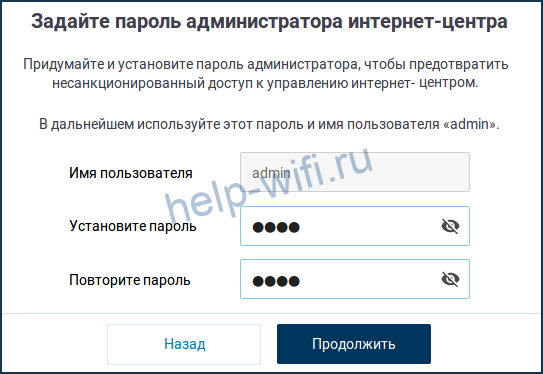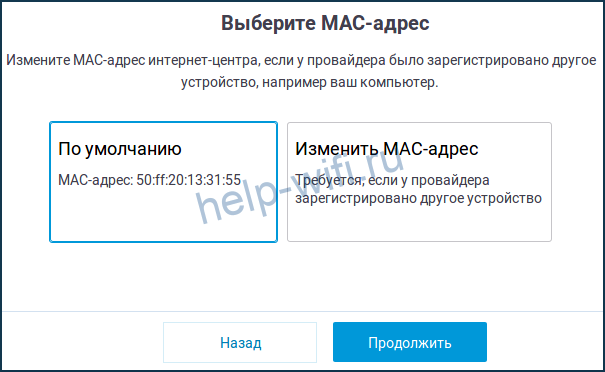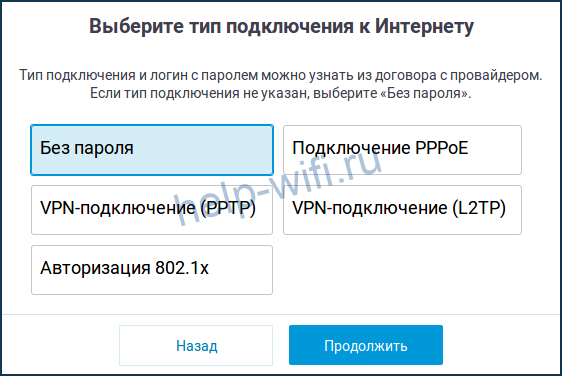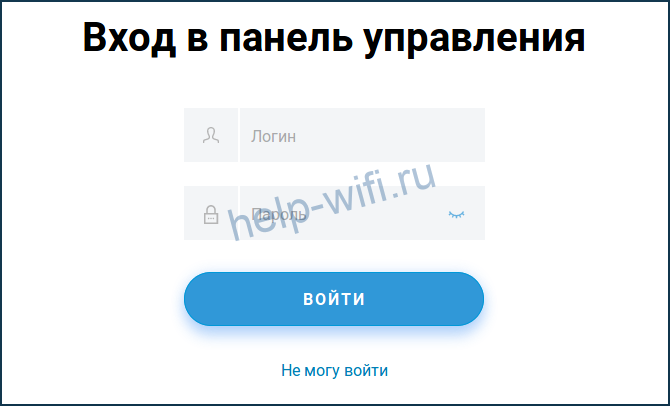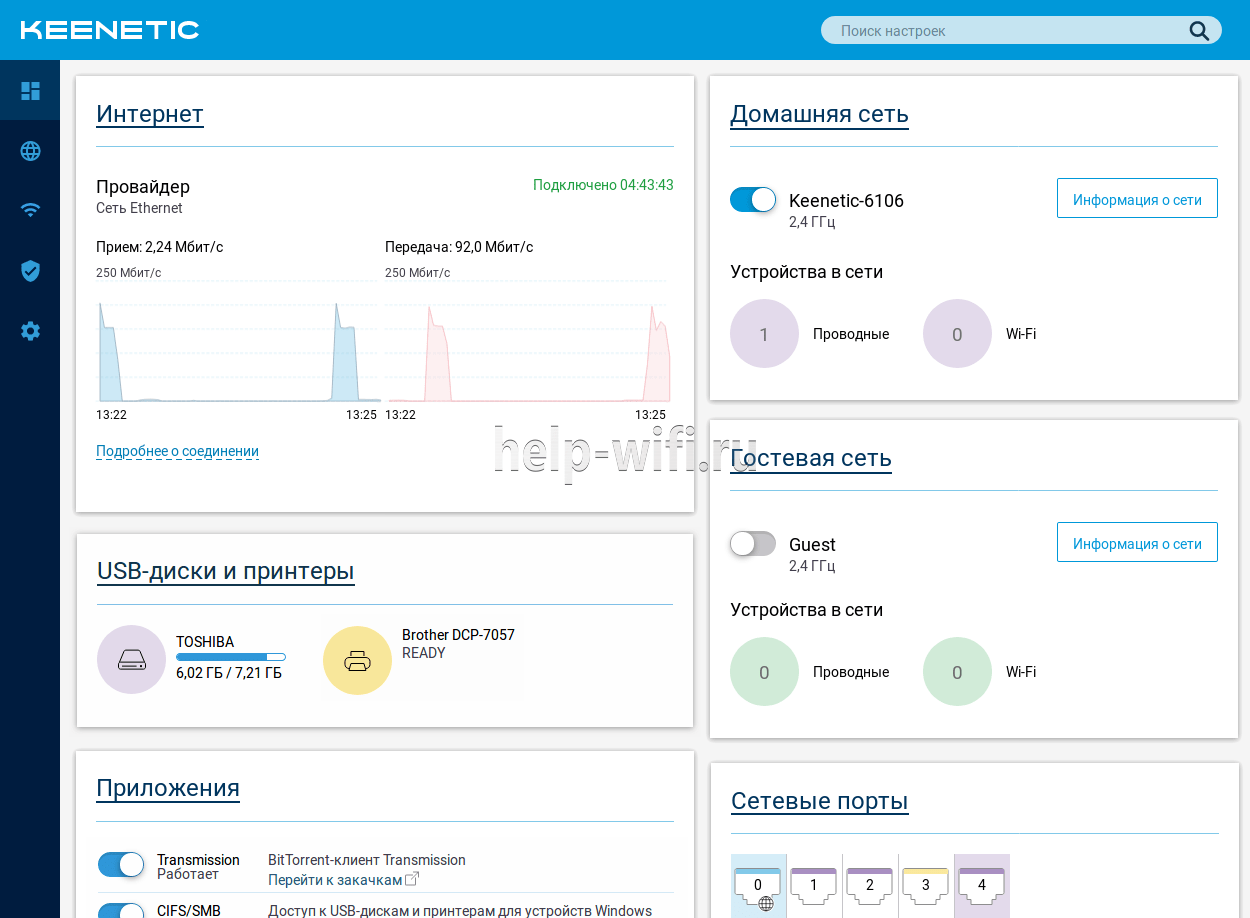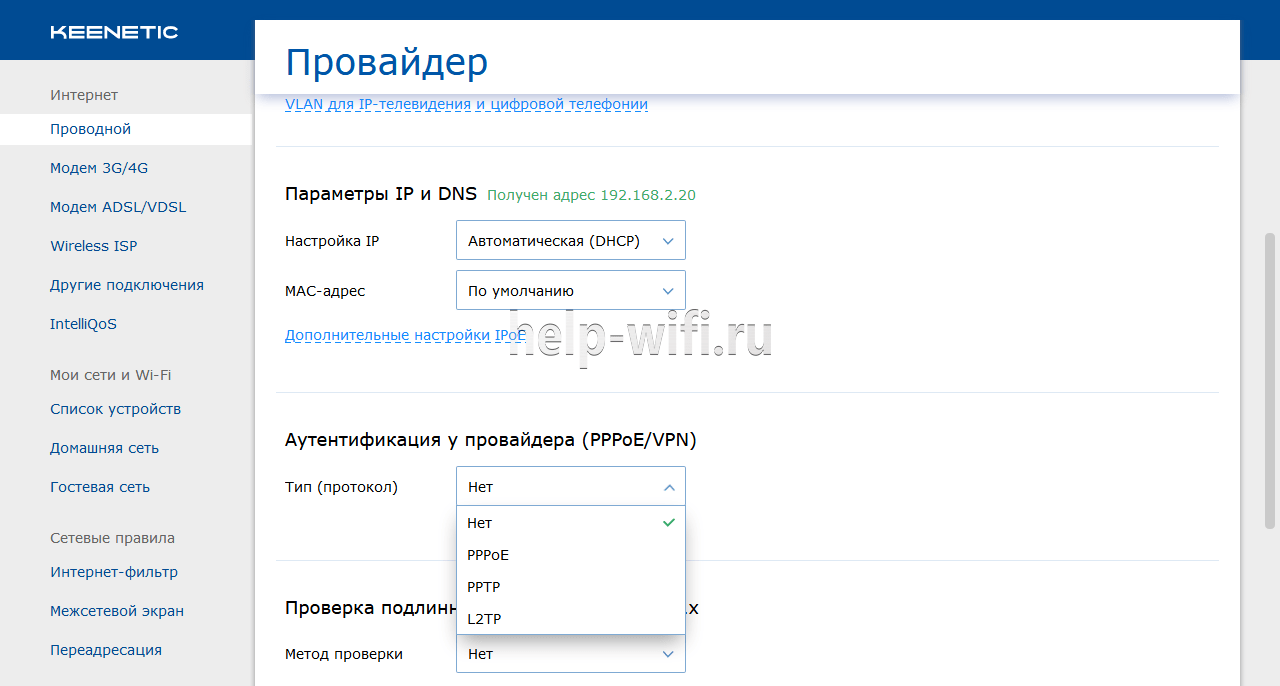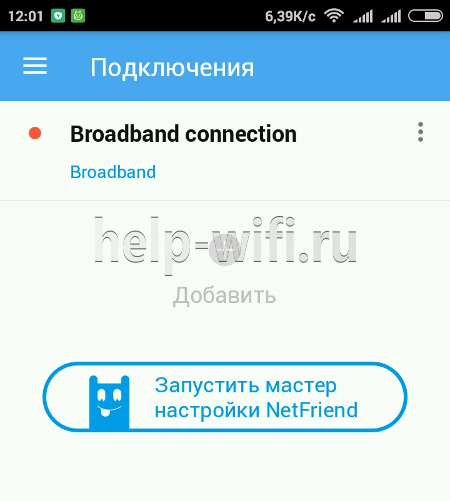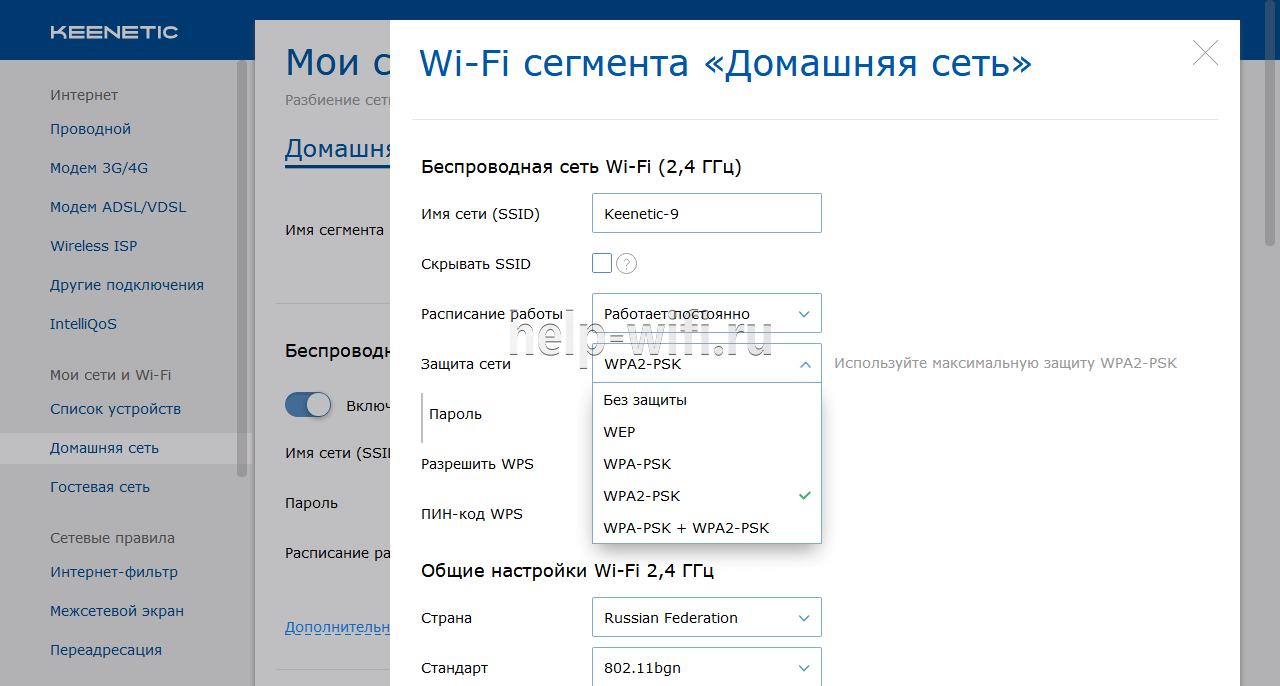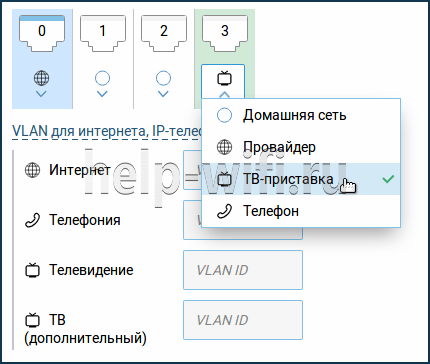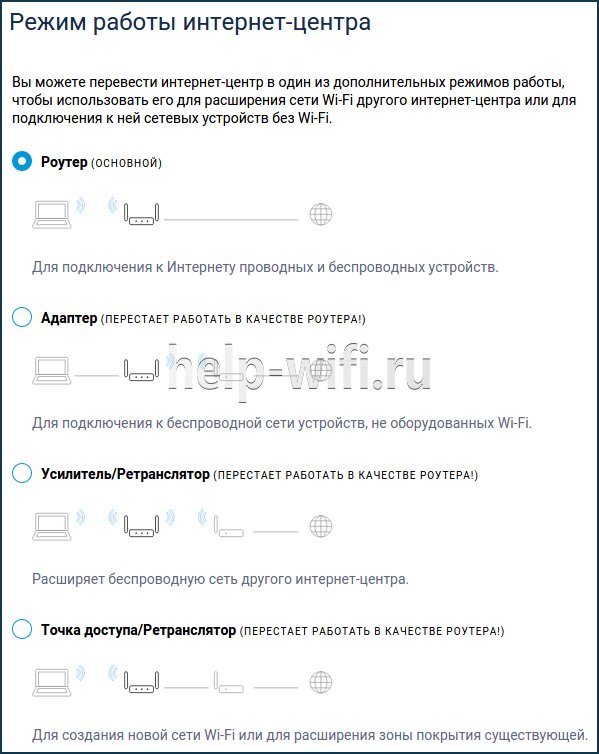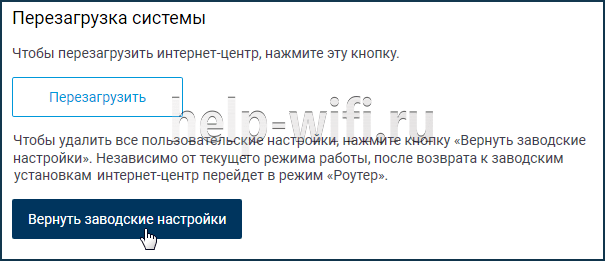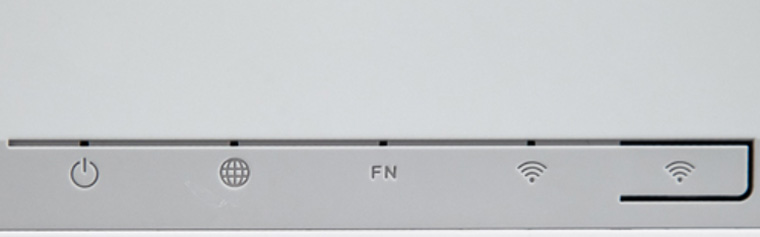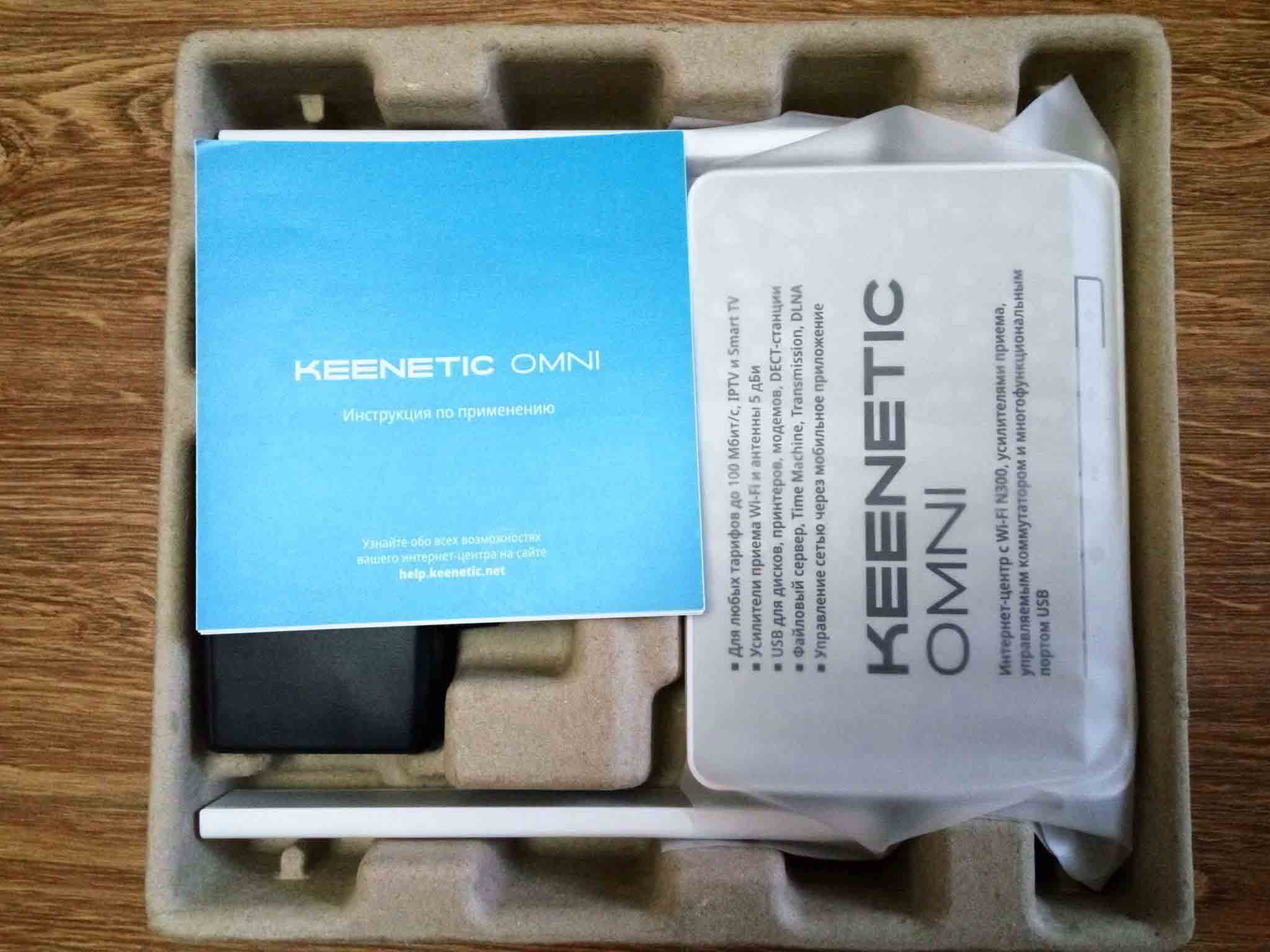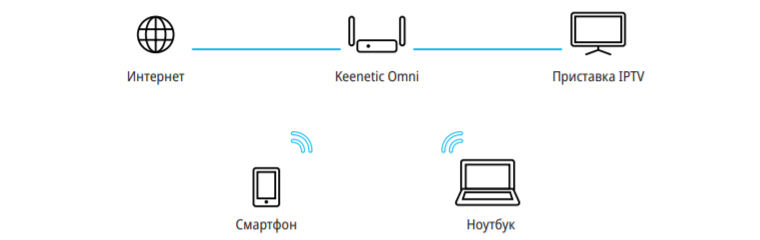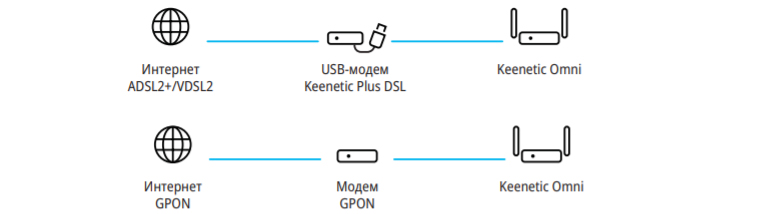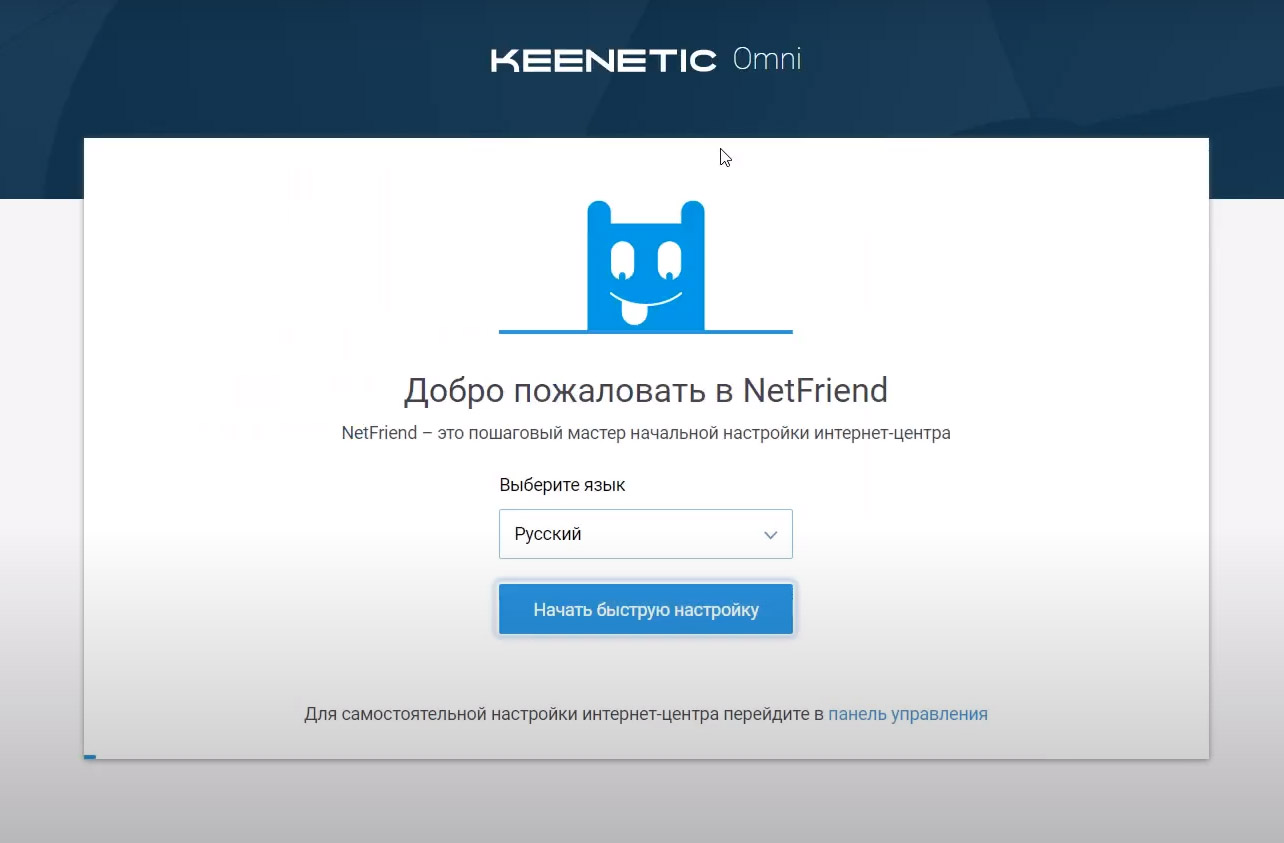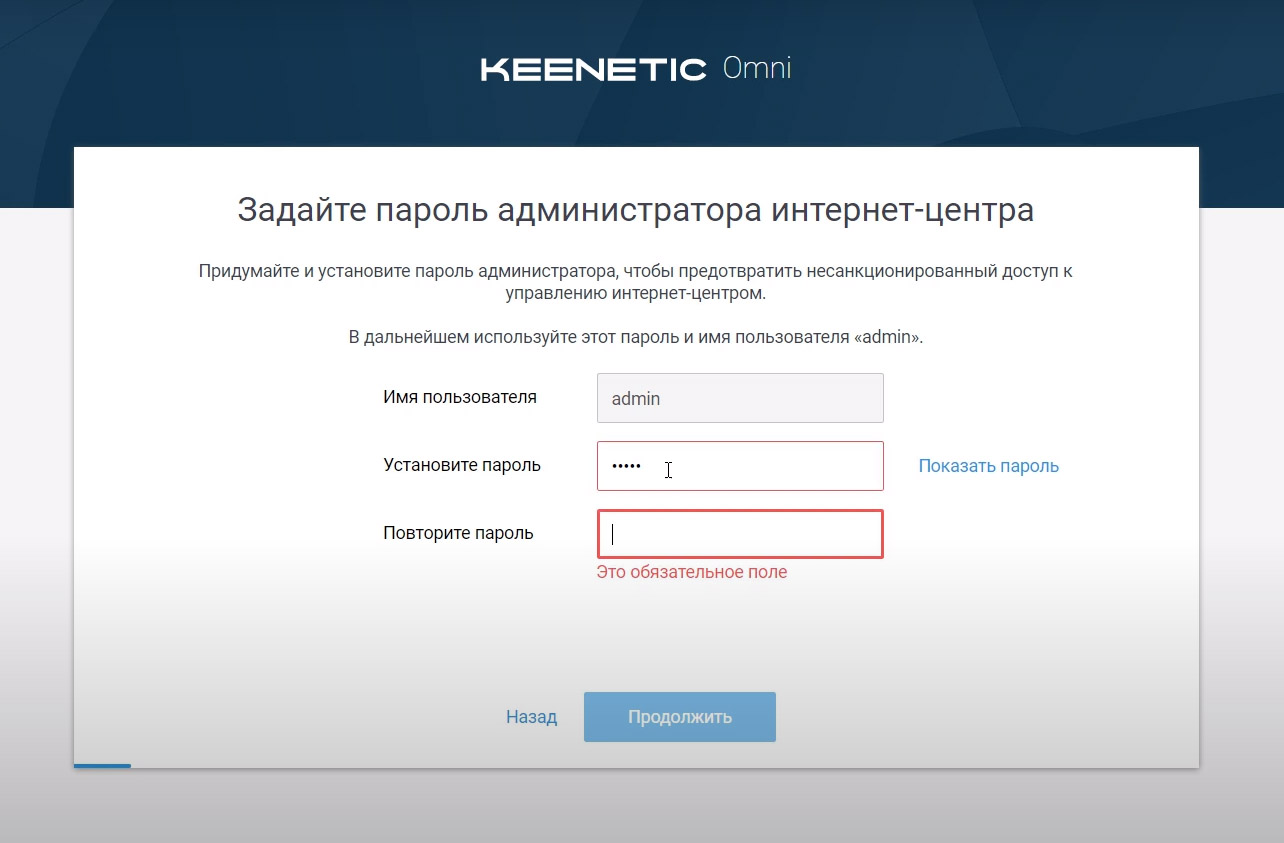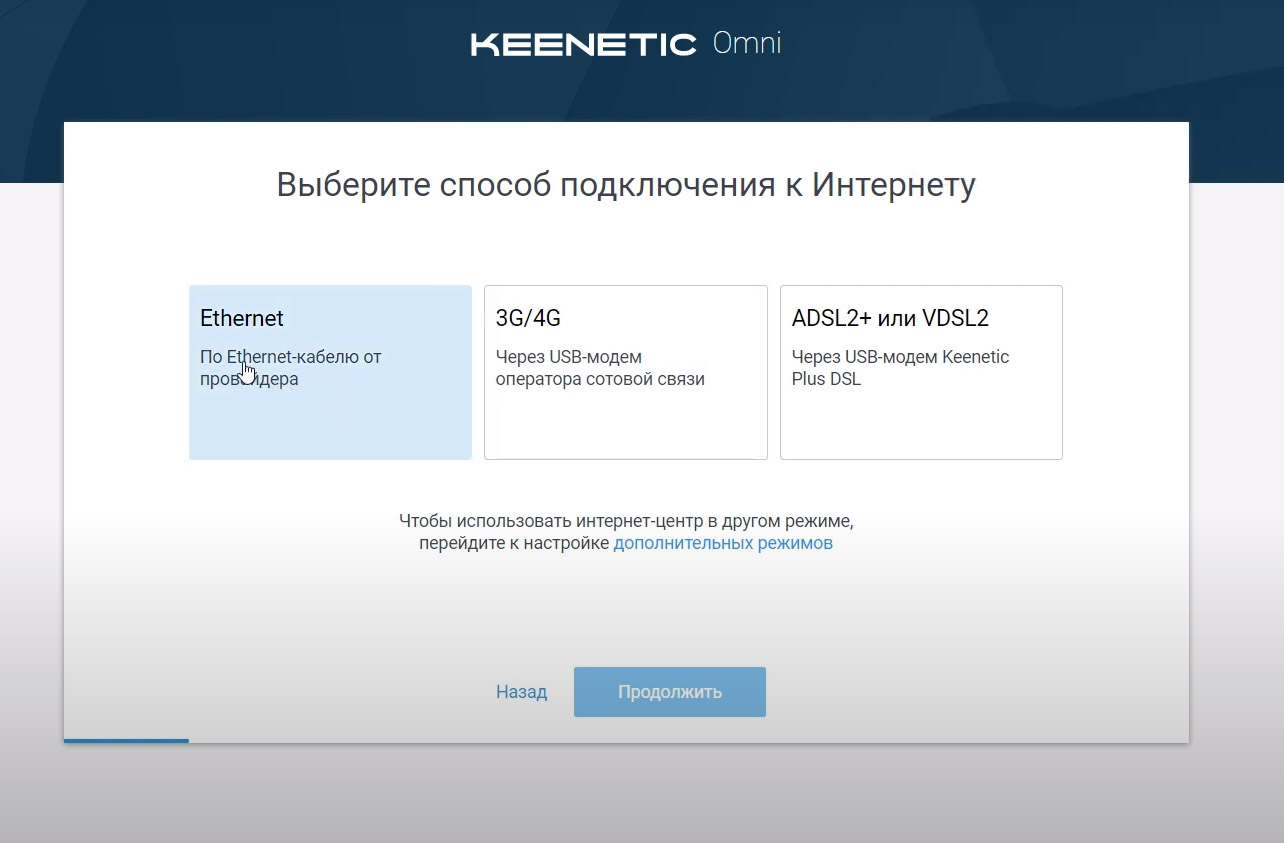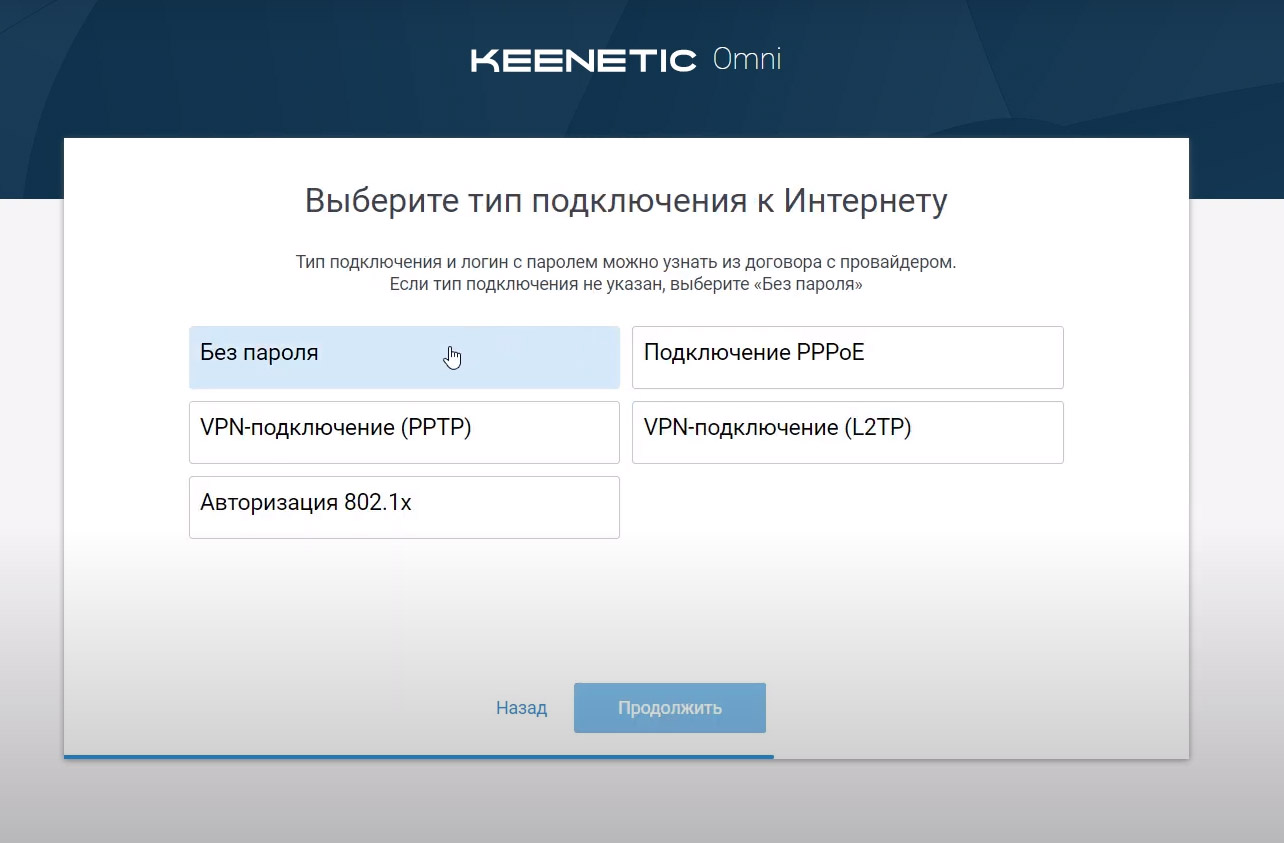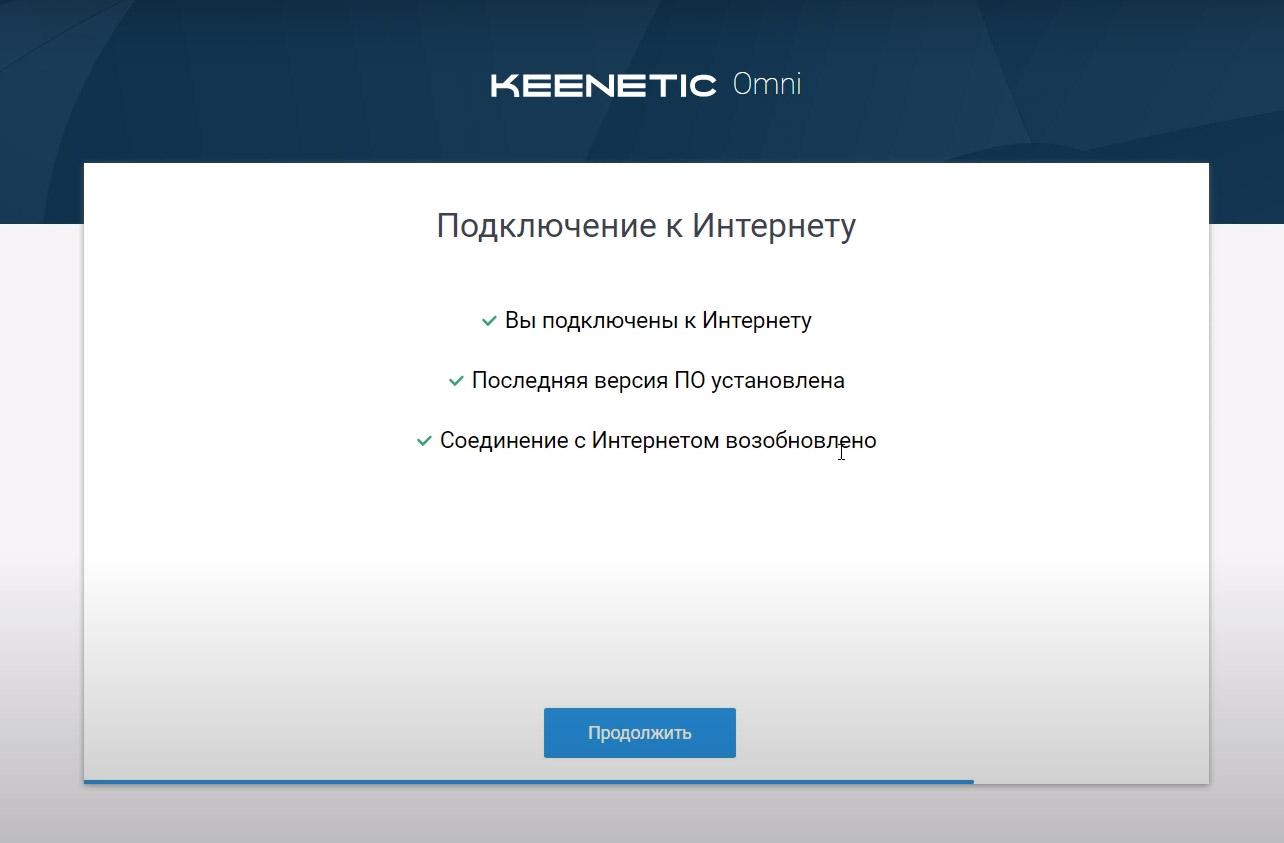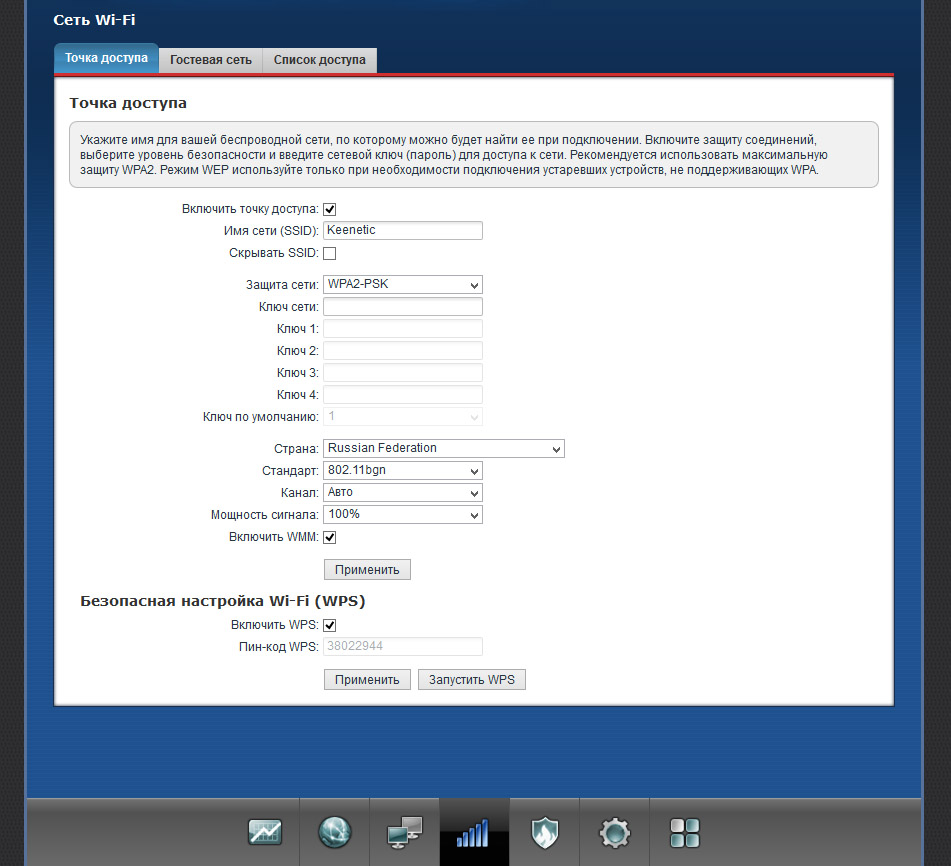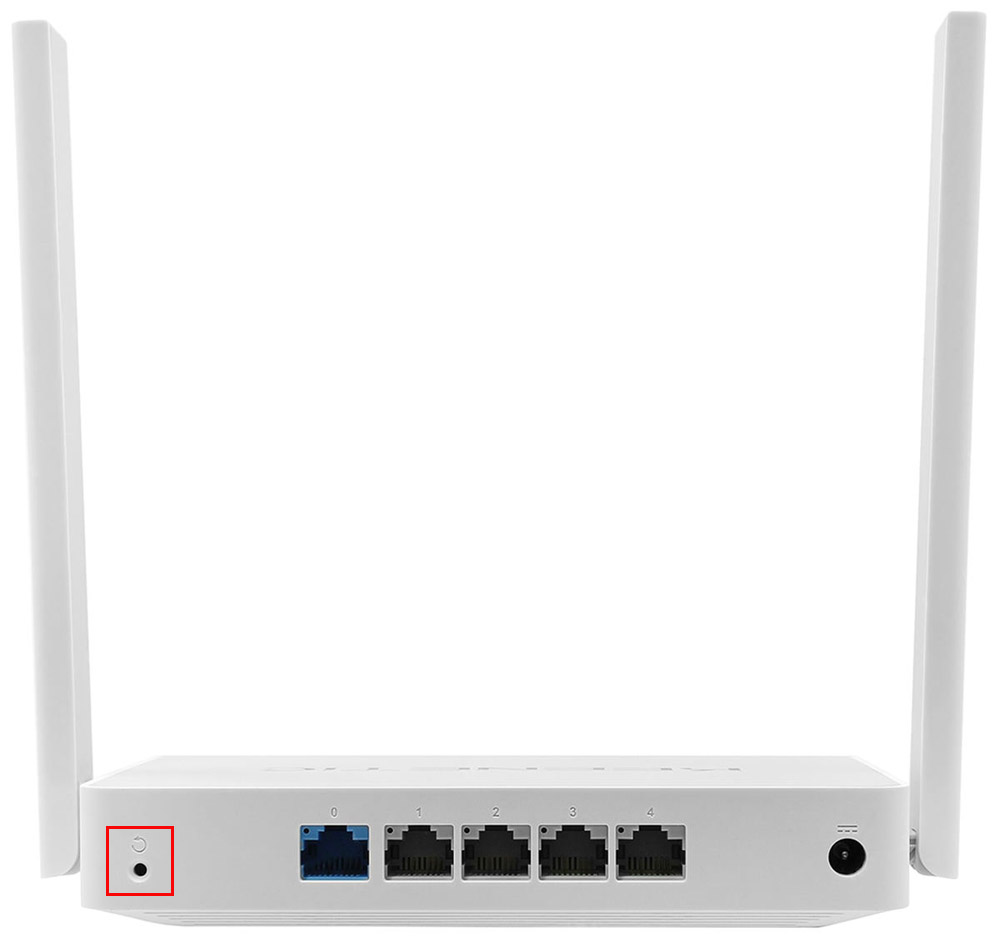Архивная модель
Интернет-центр с Mesh Wi-Fi N300, усилителями приема, 5-портовым Smart-коммутатором и портом USB
- Любые интернет-тарифы до 100 Мбит/с, MultiWAN, IPTV и Smart TV
- Wi-Fi с усилителями приема и высокоточными печатными антеннами 5 дБи
- Порт USB для модемов 3G/4G/LTE/DSL, дисков, принтера или DECT-станции
- Файловый сервер, DLNA, Time Machine, автономный торрент-клиент Transmission
- Яндекс.DNS и SkyDNS: защита от киберугроз и родительский контроль
- Настройка и управление домашней сетью через мобильное приложение
Технические характеристики
| Индекс модели | KN-1410 |
|---|---|
| Процессор | MT7628N 575 МГц |
| Оперативная память | 128 Мбайт DDR2 |
| Flash-память, Dual Image
|
32 Мбайт |
| Класс Wi-Fi | N300 |
| Антенны | 5 дБи |
| Порты Ethernet | 5 x 100 Мбит/с |
| Кнопка Wi-Fi/WPS | ✔ |
| Кнопка FN
|
✔ |
| Порты USB | USB 2.0 |
| Подключение по 3G/4G | Через совместимый USB-модем |
| Подключение по DSL | ADSL2+/VDSL2 через Keenetic Plus DSL |
| Поддержка телефонии | C Keenetic Linear или Plus DECT (продаются отдельно) |
| Mesh Wi-Fi-система
|
✔ |
| Скорость сети Wi-Fi 2,4 ГГц | 300 Мбит/с (802.11n) |
|---|---|
| Маршрутизация IPoE/PPPoE | До 95 Мбит/с |
| Маршрутизация L2TP/PPTP | До 95 Мбит/с |
| Чтение с USB-диска | До 12 Мбайт/с |
| Бесшовный роуминг 802.11 k/r/v | ✔ |
|---|---|
| Преднастроенная защита Wi-Fi | ✔ |
| WEP, WPA-PSK | ✔ |
| WPA2-PSK, WPA2-Enterprise | ✔ |
| WPA3-PSK, WPA3-Enterprise, OWE | ✔ |
| Multi-SSID и гостевая сеть | ✔ |
| Контроль доступа по MAC-адресам | ✔ |
| Wi-Fi Multimedia (WMM) | ✔ |
| IPoE, PPPoE, PPTP, L2TP, 802.1x | ✔ |
|---|---|
| Multi-WAN | ✔ |
| Policy routing | ✔ |
| Резервирование интернет-подключения | ✔ |
| Контроль соединения Ping checker | ✔ |
| Транзит PPPoE/PPTP/L2TP | ✔ |
| VLAN IEEE 802.1Q | ✔ |
| Таблица маршрутов (DHCP/Ручная) | ✔ |
| DHCP (клиент/сервер) | ✔ |
| IPv6 Dual Stack | ✔ |
| NAT
|
✔ |
| IGMP | ✔ |
| UDP to HTTP proxy
|
✔ |
| UPnP | ✔ |
| Ручное перенаправление портов | ✔ |
| Межсетевой экран SPI с защитой от DoS-атак | ✔ |
| Клиент/Сервер PPTP | ✔ |
| Клиент/Сервер L2TP over IPSec | ✔ |
| Клиент/Сервер OpenVPN | ✔ |
| Клиент/Сервер SSTP | ✔ |
| Ethernet-over-IP, IP-IP, GRE | ✔ |
| Клиент/сервер IPSec VPN | ✔ |
| Wireguard | ✔ |
| Клиент Dynamic DNS
|
✔ |
| Прямой или облачный доступ через KeenDNS | ✔ |
| HTTPS-защита доступа через KeenDNS | ✔ |
| Интернет-фильтр Яндекс.DNS
|
✔ |
| Родительский контроль SkyDNS
|
✔ |
| AdGuard ad blocker
|
✔ |
| Статистика трафика по клиентам | ✔ |
| Ограничение скорости по клиентам | ✔ |
| Расписание доступа по клиентам или интерфейсам | ✔ |
| Гостевой хотспот с авторизацией (Captive Portal) | ✔ |
| Работа с USB-модемами сотовой сети | ✔ |
|---|---|
| Поддержка RAS, NDIS, CDC‑Ethernet, QMI | ✔ |
| Файловый сервер и персональное облако | ✔ |
| Поддержка FAT, FAT32, exFAT, NTFS, EXT2, EXT3, EXT4, HFS+ | ✔ |
| CIFS/SMB | ✔ |
| AFP | ✔ |
| FTP, SFTP
|
✔ |
| WebDAV | ✔ |
| Поддержка Time Machine, File History | ✔ |
| Поддержка сторонних пакетов расширения из репозиториев Entware и Debian | ✔ |
| Торрент-клиент Transmission
|
✔ |
| Файл-сервер
|
✔ |
| Cервер DLNA
|
✔ |
| Принт-сервер
|
✔ |
| Облачная система удаленного мониторинга и управления
|
✔ |
|---|---|
| Мобильное приложение для Android и iOS
|
✔ |
| Веб-конфигуратор с мастером быстрой настройки и HTTPS защитой | ✔ |
| Командная строка (CLI) по TELNET/SSH | ✔ |
| Возможность управления из внешней сети | ✔ |
| Резервирование и восстановление конфигурации | ✔ |
| Автоматическое обновление системы | ✔ |
| Журналирование системных событий | ✔ |
| Размеры устройства без учета антенны, Ш x Г x В | 159 мм x 110 мм x 29 мм |
|---|---|
| Масса устройства | 200 г |
| Диапазон рабочих температур | 0–40 °С |
| Влажность окружающего воздуха при работе | 20–95% (отсутствие конденсации) |
| Напряжение электропитания | 100–240 В 50/60 Гц |
| Обновления | Не менее 4 лет, подробнее в статье |
|---|---|
| Гарантия | До 4 лет, подробнее в статье |
| Устройство | ✔ |
|---|---|
| Адаптер питания | 12 В 1 A |
| Кабель Ethernet | ✔ |
| Инструкция по применению | ✔ |
Keenetic Omni в новостях
16 июля 2018
10 возможностей Wi-Fi-роутера, о которых вы не знали
Чтобы использовать все не нужно обладать специальными знаниями, скачивать альтернативные прошивки и изучать форумы. Как это работает — читайте на примере Keenetic Omni.
12 июля 2018
7 сетевых функций Keenetic Giga и Omni для малого офиса
Портал HWP.ru поражается простоте настройки VPN-туннелей и серверов, Multi-WAN, сегментации сети, Captive Portal и IP-телефонии.
06 марта 2018
Что нужно знать о новом Keenetic Omni
Здесь начинается всё, что мы так любим по USB: диски (с файловым сервером, торрент-качалкой, DLNA), принтеры, телефонная станция Keenetic Plus DECT, пакеты OPKG.
На чтение 12 мин Просмотров 4.8к.
Антон Богданов
Инженер-проектировщик сетей связи
Keenetic Omni KN-1410 – универсальное устройство. Если вам требуется создать простую домашнюю сеть, то вы сможете это сделать благодаря понятному интерфейсу, и даже не понадобится подробная инструкция. Если необходимо создание принт-сервера, файлового сервера, мультимедиа сервера, организация системы резервного копирования файлов – всё также реализуемо на базе этого роутера. Маршрутизатор также можно использовать и в офисе, поскольку он успешно справляется с множеством подключённых устройств.
Содержание
- Особенности и технические характеристики
- Индикаторы и разъёмы
- Подключение
- Вход в настройки роутера
- Автоматическая настройка
- Ручная настройка
- Настройка через мобильное приложение
- Подключение и параметры Wi-Fi
- Настройка IPTV
- Смена пароля
- Режим повторителя
- Поддерживаемые модемы
- Обновление прошивки
- Сброс настроек
- Отзывы
Особенности и технические характеристики
Сетевые устройства компании Zyxel Keenetic пользуются большим успехом благодаря своему качеству, хорошему функционалу и беспроблемной работе.
Давайте посмотрим, чем же выделяется этот роутер:
- Беспроводной выход в интернет — реализуется через 3G/4G/LTE/DSL USB модемы (приобретаются отдельно);
- Wi-Fi сеть 2.4ГГц 802.11 b/g/n до 300 Мбит/с;
- Multi-WAN – используется для реализации резервного канала и распределения нагрузки между ними;
- IntelliQoS – обеспечивает бесперебойный просмотр online-видео, ограничивая пропускную способность для других сетевых процессов;
- Межсетевой экран SPI с защитой от DoS-атак;
- Статистика подключённых клиентов с возможностью ограничения трафика;
- FTP, SFTP – предоставляет удалённый доступ к файлам, находящимся на USB носителе;
- Time Machine – система для резервного копирования и восстановления данных;
- Торрент-клиент Transmission – даёт возможность удалённой закачки торрентов на USB диск;
- Файл-сервер – предоставляет доступ к файлам, находящимся на USB носители в пределах локальной сети;
- Сервер DLNA – позволяет различным совместимым устройствам (телевизоры, игровые консоли) получать доступ к мультимедийному контенту;
- Принт-сервер.
Удобство и простота настройки
8
Индикаторы и разъёмы
На задней стороне устройства можно обнаружить:
- 1 WAN порт 100 Мбит/сек (выделен синим цветом);
- 4 LAN порта 100 Мбит/сек;
- Гнездо для подключения блока питания.
- Кнопка для сброса настроек (в углублении);
На правой грани находятся:
- USB 2.0 порт;
- Кнопка “Fn” — предназначена для безопасного извлечения устройств из порта USB (можно изменить в настройках).
На верхней стороне устройства располагаются следующие индикаторы:
- Индикатор питания;
- Индикатор соединения с интернетом;
- Индикатор “Fn” – сигнализирует о подключённом устройстве в порте USB;
- Индикатор сети Wi-Fi.
Там же располагается и едва заметная кнопка управления беспроводной сетью (WPS). По трёхсекундному удержанию кнопки будет запущен процесс быстрого подключения устройства. В настройках Keenetic KN-1410 можно задать для этой кнопки любое другое действие.
И также на корпусе есть две довольно большие несъёмные антенны.
Подключение
Перед эксплуатацией маршрутизатора следует произвести ряд простых манипуляций. Устанавливаем KN-1410 на стол или вешаем на стену. Несмотря на то что платформа довольно энергоэффективна и устройство нагревается не сильно, всё-таки следим за тем, чтобы не перекрыть вентиляционные отверстия, расположенные на правой грани и снизу устройства. Затем подключаем блок питания в сеть. После этих действий есть два варианта подключения роутера:
- Через WAN порт. Необходимо подключить кабель, приходящий от интернет-провайдера в WAN порт устройства.
- Подключение через USB модем. Нужно будет докупить отдельно любой поддерживаемый USB модем с установленной сим-картой, и подключить его в соответствующий порт маршрутизатора.
Далее у вас также имеется выбор. Можно соединить при помощи патч-корда LAN порт маршрутизатора с аналогичным портом на ноутбуке или персональном компьютере. Или же подключиться непосредственно через Wi-Fi сеть, имя которой будет указано на этикетке, расположенной снизу устройства.
Вход в настройки роутера
Переворачиваем роутер и видим разнообразную информацию. Здесь нас интересует “Сеть Wi-Fi” – это имя сети, к которой следует подключаться (если выбран беспроводной вариант настройки). И “Настройка” – здесь указан адрес, через который и будет происходить настройка маршрутизатора.
Автоматическая настройка
Вводим в адресную строку браузера “my.keenetic.net” или “192.168.1.1”. Если роутер до этого не был настроен, то запустится NetFriend (мастер быстрой настройки).
После принятия лицензионного соглашения вам будет предложено задать пароль для последующего входа в настройки.
Далее маршрутизатор предоставит два варианта, подключение через Ethernet-кабель или через 3G/4G модем. На этом экране также можно зайти в список дополнительных режимов, варианты их использования будут указаны далее, в пункте “Режим повторителя”.
В этой статье рассматривается проводной способ подключения, поэтому выбираем “Ethernet”, и видим предложение настроить IP-телевидение. Его мы настроим чуть позже, пока что нас интересует только интернет, его и выбираем. Далее будет предложено выбрать MAC адрес, выбираем “По умолчанию”. Изменение MAC-адреса необходимо в тех случаях, когда провайдер регистрирует их. В этом случае измените адрес на необходимый.
На следующем экране будет возможность ввести IP-адрес. Если провайдер вам его не выдал, значит, используется динамический IP, и вводить ничего не нужно, выбираем пункт “Автоматическая”. В случае использования статического IP выбираем “Ручная” и вводим все настройки, предоставленные интернет-компанией.
Заполнив все данные, нажимаем “Продолжить”. Теперь нам предстоит выбрать тип подключения к интернету. В случае если используется статический IP, и в договоре не указан тип подключения, выбираем “Без пароля”. При использовании PPPoE – вводим логин и пароль. Для подключения типа PPTP и L2TP – указываем адрес VPN-сервера. Если используется “Авторизация 802.1x”, нужно будет указать способ используемой авторизации.
После ввода всех параметров вы увидите сообщение об успешном подключении. Дополнительно вам будет предложено выбрать интернет-фильтр для защиты сети, а также будут представлены данные для подключения к Wi-Fi сети.
Ручная настройка
После настройки роутера при помощи мастера вы сможете изменять настройки вручную. Для этого следует ввести в адресную строку браузера “my.keenetic.net” или “192.168.1.1”.
Данные для входа в панель управления были заданы в процессе быстрой настройки. Если вы забыли эти данные, то вам необходимо сбросить настройки. Этот процесс подробно описан в пункте “Сброс настроек”.
После успешного входа в систему вы увидите основное меню.
Изменить настройки проводного подключения можно в меню “Интернет” – “Проводной”. Настройка будет аналогична как в пункте “Автоматическая настройка”.
Настройка через мобильное приложение
Произвести первоначальную настройку можно через фирменное приложение My.Keenetic. Приложение доступно как для устройств на базе Android, так и iOS.
При первом запуске приложения будет необходимо подключиться к роутеру. Сделать это можно через Wi-Fi соединение или отсканировав QR- код (находится на наклейке внизу устройства).
После успешного соединения с маршрутизатором приложение предложит запустить мастер настройки NetFriend.
Далее всё будет аналогично пункту “Автоматическая настройка”, разница будет лишь в интерфейсе. Настройка через мобильное приложение My.Keenetic выполняется в формате вопрос-ответ. Например, после просьбы подключить кабель провайдера, приложение спросит у вас, требует ли провайдер ввода логина и пароля.
Затем он поинтересуется настройкой IP-адреса.
И так далее, ответив на простые вопросы, вы сможете установить подключение к сети.
Подключение и параметры Wi-Fi
Настроить сеть Wi-Fi можно в пункте “Мои сети и Wi-Fi” – “Домашняя сеть”. Здесь можно задать имя сети и пароль, выбрать режим работы и защиты сети, а также произвести ряд дополнительных настроек, например, таких как создать гостевую сеть.
Настройка IPTV
Для просмотра IPTV в большинстве случаев не требуется никаких специальных настроек, однако будет правильным выделить под телевидение отдельный LAN порт. Для этого следует пройти в “Интернет” — “Проводной” – “Подключение и VLAN” и в настройках портов выбрать “ТВ-приставка”.
Смена пароля
Для смены пароля администратора следует перейти на страницу “Пользователи и доступ” – “Учётные записи пользователей”.
Нажимаем на запись нужного пользователя и в появившемся окне редактируем пароль. Здесь же можно будет изменить права доступа к различным сервисам и создать нового пользователя.
Режим повторителя
Если нужно увеличить радиус действия беспроводной сети, пригодится встроенная функция ретранслятора. Активировать её можно при первоначальной настройке. Для этого на странице выбора способа подключения к интернету нужно выбрать список “Дополнительных режимов”.
Если настройка уже произведена и вам необходимо сменить режим работы, сделать это можно на странице “Общие настройки” выбрав “Изменить режим работы”.
Адаптер – в этом режиме устройство переходит в режим приёма Wi-Fi сигнала от другого роутера. При этом раздача интернета будет возможна только через сетевые кабели, подключённые к LAN портам.
Усилитель/Ретранслятор – усиливает беспроводную сеть, полученную от другого роутера.
Точка доступа/Ретранслятор – получает сигнал по Ethernet от другого роутера. Можно будет создать новую точку доступа или расширить уже существующую.
Поддерживаемые модемы
Keenetic Omni KN-1410 подключается к интернету по 3G/4G через совместимый USB-модем.
Список поддерживаемых модемов можно посмотреть на официальном сайте Keenetic.
Обновление прошивки
Обновить программное обеспечение можно на странице “О системе” — “Стартовый монитор”. Если для вашего устройства имеется новая версия прошивки, то вы увидите сообщение “Доступно обновление”. Если нажать на него, откроется окно “Обновление и компоненты”.
В этом окне будет отображена версия текущей прошивки и версия обновления. Здесь же можно будет ознакомиться со списком изменений, представленных в новой версии прошивки. Для этого надо нажать на соответствующую ссылку. Для установки новой версии программного обеспечения нужно нажать кнопку “Установить обновление”.
Сброс настроек
Сбросить настройки можно непосредственно из веб-конфигуратора. Для этого идём в “Общие настройки” – “Перезагрузка системы” и ищем в самом низу кнопку “Вернуть заводские настройки».
Появится следующее окно, в котором нужно будет подтвердить сброс настроек, для этого в специальном окне нужно будет ввести слово RESET.
Далее нажимаем на кнопку “Удалить настройки”, роутер перезагружается и встречает вас стартовым экраном, предлагая настроить всё заново.
Сбросить настройки можно также нажав на кнопку “Сброс” на корпусе маршрутизатора. Удерживать кнопку необходимо около 12 секунд.
Отзывы
Смотря на информацию, найденную на профильных сайтах, отзывы на Omni KN-1410 в подавляющем большинстве положительные, и нам с трудом удалось найти хоть какие-нибудь недостатки.
Функциональность;
Стабильность работы;
Простота настройки;
Удобное мобильное приложение.
Антенны выполнены не из прочного пластика;
Wi-Fi не поддерживающий частоту 5 ГГц;
Невысокая скорость работы с USB накопителями.
Процедура подключения роутера KN-1410 на первый взгляд может показаться сложной, но на практике все не так трудно. Нужно только понять, как он устроен, что показывает тот или иной индикатор, к чему присоединять роутер и какие настройки вводить. Рассмотрению этих вопросов мы и посвятим нашу инструкцию.
Понимание назначений всех основных элементов роутера KN-1410 поможет вам правильно подключить его и верно понимать сигналы индикаторов.
Каково назначение портов, кнопок и других элементов
Главными элементами модели Omni являются его порты, так как именно они помогут подключить роутер к интернету. Для подключения провода провайдера или модема создан голубой порт с номером 0. Четыре другие порта с номерами от 1 до 4 нужны для подключения тех устройств, которым необходим интернет. У таких устройств есть сетевой порт, а подключение к роутеру происходит при помощи идущего с ним кабеля. Из числа современных устройств назовем телевизоры, ТВ-приставки, компьютеры, медиацентры и другие. Если нужен более длинный кабель или несколько штук, вам придется приобретать их отдельно.
Порты расположены сзади роутера, равно как и кнопка сброса и разъем для адаптера питания. Такое расположение не случайно, так как на практике чаще нужно видеть индикаторы, чем переключать провода или сбрасывать роутер к заводским настройкам (о сбросе подробнее в конце статьи). Снизу роутера есть ножки, проушины для подвешивания и этикетка с регистрационным данными.
Еще один порт для подключения вынесен на боковую панель корпуса. Это USB-порт, при помощи которого вы можете раздавать в доме интернет через совместимый USB-модем. Порт можно использовать и для решения других задач: обустроить принт-сервер (для печати с любых подключенных устройств), создать для домашних или офисных устройств файловое хранилище (понадобится флешка или внешний диск), качать и раздавать торренты прямо с роутера и другое.
Также на корпусе есть две кнопки: Wi-Fi/WPS и FN. Первая кнопка находится на передней панели рядом с индикаторами. Как следует из названия, кнопка отвечает за включение или выключение сети Wi-Fi в доме (кнопку нужно удерживать три секунды) и за активацию режима WPS (кнопку нужно коротко нажать один раз). Функция безопасного подключения WPS пригодится в том случае, если вы хотите подключать к Keenetic Omni без паролей устройства по Wi-Fi или второй роутер. Кнопку FN вы можете настроить по своему желанию через панель управления, а по умолчанию она используется для безопасного отключения устройства, вставленного в USB-порт.
Что означают индикаторы
На передней панели вы увидите четыре индикатора, которые называются так: «Статус», «Интернет», FN и Wi-Fi. Больше всего режимов у индикатора «Статус», который реагирует на включение/выключение питания роутера и ряда функций. В частности, свечение индикатора означает готовность роутера к работе, если индикатор не светится — роутер выключен, а если мигает, то это говорит о загрузке устройства или обновлении его прошивки. Последние процедуры могут занимать несколько минут. Однако есть еще два варианта мигания, обозначающие работу других кнопок. Если индикатор две секунды мигает и переходит на постоянное свечение, то была нажата кнопка FN, кнопка Wi-Fi или активирована функция, назначенная кнопке. Двухсекундное мигание с паузой на две секунды означает то же самое, только функция не активируется, а выключается.
С индикатором «Интернет» все намного проще: светится — интернет есть, не светится — интернета нет. Индикатор FN по умолчанию реагирует на работу USB-порта. Свечение означает подключение к порту совместимого устройства, а отсутствие индикации — отсутствие совместимого устройства или его неготовность к работе. У индикатора Wi-Fi/WPS режимов тоже несколько. Постоянное свечение говорит о включении сети Wi-Fi, отсутствие индикации — Wi-Fi не работает, частое мигание предупреждает о передаче данных по сети, а медленное мигание — о включении режима WPS.
Подключение роутера Keenetic Omni (KN-1410)
Чтобы подключение роутера не превратилось для вас в пытку, вначале ознакомьтесь с алгоритмом действий. Если в процессе подключения у вас не будет с компьютера открываться панель управления или интернет подключится с ограничением доступа, скорее всего, вы допустили ошибку на одном из описанных ниже шагов (часто на шаге 2 или 3). Реже проблема возникает из-за неисправности роутера, компьютера или отключения интернета на стороне провайдера.
Алгоритм такой:
- Подготовить роутер к работе (распаковать, подключить, загрузить), подготовить провода (при необходимости), устройство, на котором будет вестись настройка (компьютер), и договор с провайдером (при необходимости).
- Правильно подключить все устройства друг к другу по проводам или сети Wi-Fi. Конкретная схема подключения зависит от того, какой у вас тип интернета в квартире, и будет разобрана нами далее.
- Ввести регистрационные данные, такие как пароль администратора, тип подключения и другие, через панель управления. Убедиться в том, что на компьютере появился интернет.
- Сделать еще некоторые настройки через панель управления.
Выполните из этого алгоритма шаг номер 1, подключив к роутеру кабель питания и дождавшись его загрузки (индикатор «Статус» будет светиться постоянно). Подготовьте все остальное по списку и переходите к шагу два. Ниже мы разберем три схемы подключения в зависимости от типа вашего интернета.
Как подключить через кабель провайдера
Если в ваш дом заведен кабель провайдера, воткните кабель в порт 0 роутера Keenetic Omni после полной загрузки устройства. После этого достаньте из коробки роутера кабель и соедините с его помощью сетевой порт компьютера с портом 1 роутера. Если длины кабеля не хватает, вас выручит более длинный кабель или Wi-Fi-модуль, если таковой имеется на компьютере. При подключении по Wi-Fi откройте на компьютере раздел доступных сетей, найдите сеть, наименование которой указано на этикетке роутера, и подключитесь к ней, введя сетевой пароль (указан на этикетке).
Как подключить через модем DSL или GPON
Если вы подключены к интернету по телефонному кабелю или технологии GPON, тогда подключите телефонный или иной кабель к модему, а модем соедините с Keenetic Omni при помощи провода, вставленного в порт 0 роутера. Компьютер соедините с роутером так же, как мы рассказали выше, то есть по кабелю через порт LAN или по Wi-Fi. Модем может работать в режиме роутера, когда он сам подключается к провайдеру и раздает интернет на устройства, и в режиме моста, выступая проводником между провайдером и устройствами. Чтобы вы смогли воспользоваться всем функционалом Keenetic Omni, ваш модем должен быть переведен в режим моста. Сделать это можно через админ-панель модема или обратившись к провайдеру.
Как подключить через USB-модем
Если никаких проводов провайдера к вам в дом не подведено, выручит USB-модем. Для его подключения вставьте в модем сим-карту с подходящим для раздачи интернета тарифом. Сам модем подключите в USB-порт роутера Keenetic Omni и подсоедините роутер к компьютеру способами, описанными в предыдущих разделах. При проблемах с подключением проверьте, не стоит ли на сим-карте запрос PIN. При утвердительном ответе вставьте сим-карту в телефон и отключите запрос PIN-кода в его настройках (посмотрите в инструкции или поищите в разделах «Безопасность и конфиденциальность», «Пароли» «Блокировка SIM-карты» или похожего содержания).
Настройка роутера Keenetic Omni (KN-1410)
После подключения всех устройств можно переходить к шагам 3 и 4 для настройки роутера и сети. На подключенном к роутеру Omni компьютере откройте любой браузер, вбейте в строку адреса путь my.keenetic.net или 192.168.1.1 и нажмите клавишу Enter. Перед вами откроется окно для входа в админ-панель роутера. В процессе ввода данных вам может встретиться много непонятных терминов, которые у многих владельцев роутеров вызывают затруднения. Чтобы не потеряться в них, по возможности изучите договор с провайдером на предмет того, какие данные используются для подключения.
На первом экране при необходимости поменяйте язык и выберите «Начать быструю настройку». Этот способ настройки роутера поможет вам быстро заполнить все поля, ничего не упустив. Вначале система предложит вам придумать имя и пароль к вашей панели управления. Придумайте эти данные и не забудьте их записать, так как пароль к админ-панели забывают чаще всего из-за редкого пользования ею.
Теперь отвечайте на вопросы системы, заглядывая при необходимости в договор с провайдером. Выберите способ подключения к интернету, например, вариант Ethernet для интернета по кабелю провайдера. На другом шаге кликните по графе «Интернет» или также по графе «IP-телевидение», если планируете настроить сразу то и другое. В разделе о MAC-адресе выберите «По умолчанию» или «Изменить MAC-адрес», если в договоре указан адрес конкретного устройства, например компьютера.
При отсутствии в договоре IP-адреса выберите на следующем шаге автоматическую настройку IP или заполните предлагаемые поля. Затем выберите тип подключения «Без пароля», если он не указан в договоре, или тот, который указан.
После этого произойдет подключение к интернету и проверка более новых версий прошивки роутера. Если система начнет обновление роутера, обязательно дождитесь его окончания, не выключая устройства. На последних шагах мастер предложит выбрать способ защиты от сетевых угроз и укажет имя и пароль к вашей сети Wi-Fi. Фильтр для защиты выберите на свое усмотрение.
Рекомендуем поменять имя и пароль сети на другие и обязательно записать их, так как их тоже нередко забывают. Для смены пароля в админ-панели кликните внизу по значку уровня сигнала, на вкладке «Точка доступа» задайте новое имя сети и ключ сети, кликните «Применить».
Сброс Keenetic Omni до заводских настроек
Чтобы вернуть роутер KN-1410 к заводским настройкам, нажмите острым предметом кнопку «Сброс» сзади роутера и держите ее десять секунд до мигания индикатора «Статус». Дождитесь перезагрузки роутера. После сброса все настройки вернутся к начальным, включая заданные вами имя сети, пароли и другие параметры. Вспомнить прежние пароли от сети и панели управления вам поможет этикетка на роутере. После сброса вам придется все начинать сначала, как описано в разделах о подключении и настройке роутера.
Подключив и настроив роутер Keenetic Omni один раз, вы сможете с легкостью проделывать это и в других случаях, а также быстрее подключать другие роутеры без вызова специалистов.
Новое поколение интернет-центров бренда Keenetic было анонсировано прошлой осенью. На страницах нашего ресурса мы уже писали про одну из двух моделей верхнего сегмента — Keenetic Giga KN1010. Однако наибольшие продажи ожидаются в младшей группе однодиапазонных моделей с проводными портами 100 Мбит/с. Она получилась и самой большой — в нее входят четыре модели:
- Start (KN-1110): 4×100 + 300
- 4G (KN-1210): 4×100 + 300, порт USB для модемов и адаптера DSL
- Lite (KN-1310): 5×100 + 300, аппаратный переключатель режимов
- Omni (KN-1410): 5×100 + 300, порт USB для любых устройств
Кроме указанных отличий по конфигурации, в Lite и Omni заявлено использование дополнительных усилителей приема для улучшения работы беспроводной связи со «слабыми» клиентами. При этом надо заметить, что с точки зрения функций встроенного программного обеспечения модели не отличаются от более дорогих устройств производителя. По сути, единственным моментом здесь является наличие порта USB и связанных с ним функций. Конечно, если не считать обеспечиваемых скоростей работы, напрямую связанных с использованным процессором.

В этой статье мы протестируем модели Start и Omni и сравним их с устройством Lite III прошлого поколения, собранным на аналогичной аппаратной платформе.
Комплект поставки и внешний вид
Роутеры поставляются в традиционных картонных коробках. В оформлении используются привычные для этого бренда синие тона. На коробках присутствуют фотографии устройств, ключевые функции, подробные описания их возможностей и другая полезная информация.

Комплекты поставки также стандартны: роутер, внешний блок питания (9 В 0,6 А для Start и 12 В 1 А для Omni) для установки в розетку, сетевой патч-корд, печатная инструкция на русском языке. Последняя содержит не только информацию по подключению роутера, но и рекомендации по оптимизации сети, решению возможных проблем, ссылки на ресурсы поддержки.
Как мы уже писали ранее, линейка получила новый дизайн корпусов. Хотя, конечно, придумать что-то оригинальное в данной области достаточно сложно, особенно если есть задача обеспечения высокой эффективности беспроводных коммуникаций.
Роутер Keenetic Start имеет корпус с габаритными размерами 107×92×26 мм без учета антенн и подключения кабелей. Он выполнен из белого и серого пластика с практичной матовой поверхностью.

На верхней панели есть небольшой скос в передней части, на его ребре расположены три индикатора (статус, подключение к интернету, Wi-Fi) и многофункциональная кнопка. Индикаторы имеют зеленый цвет свечения и не очень яркие.

Сзади находится скрытая кнопка сброса, четыре проводных порта без индикаторов и вход блока питания. Выключателя питания в данном устройстве не предусмотрено. Напомним, что проводные порты в Keenetic могут выполнять любые роли благодаря возможности программирования их функций. Так что схема 1×WAN+3×LAN является достаточно условной. Также обратим внимание, что в модели Keenetic Start с проводным подключением к интернету можно иметь не более трех проводных клиентов локальной сети (без применения дополнительного оборудования). Конечно, большинству потребителей этого будет вполне достаточно, но все-таки стоит иметь ввиду, что более распространена конфигурация 1×WAN+4×LAN.
Антенны в данной модели (точнее во всей линейке) несъемные. При этом они имеют две степени свободы. Выполнены антенны в формате печатной платы, что, по словам производителя, обеспечивает более высокую эффективность работы по сравнению с традиционными вариантами. Размеры антенн достаточно велики — 176×19×9 мм и стоит учитывать это при выборе места установки.

На дне предусмотрены четыре резиновые ножки для установки на горизонтальной поверхности и два отверстия для крепления на стену. Также здесь присутствует знакомая наклейка с данными об устройстве и кодом для подключения к его беспроводной сети. На боковых сторонах и на дне есть решетки пассивной вентиляции. Причем снизу есть дополнительные скосы, так что блокироваться решетки не будут, даже если роутер положить на что-то мягкое. Учитывая небольшое потребление платформы, нагревается модель во время работы слабо.



Keenetic Omni выглядит как немного подросший Keenetic Start — тот же дизайн и тот же пластик. Отличия заключаются в более крупном корпусе (158×110×29 мм без учета подключения кабелей и антенн), дополнительном индикаторе FN на верхней панели, пяти портах для проводной сети (кроме того, они получили индивидуальные индикаторы активности) и, что в данном случае наиболее существенно с точки зрения возможностей устройства, порту USB 2.0 с кнопкой FN на левом торце.

Данная модель также поддерживает крепление на стену и имеет несъемные антенны аналогичной конструкции.
Аппаратные характеристики
Оба роутера используют SoC MediaTek MT7628NN, имеющий архитектуру MIPS24Kc с одним ядром. Частота работы последнего составляет 575 МГц. Объем флэш-памяти у Keenetic Start составляет 16 МБ, а оперативной — 64 МБ. Отметим, что у новой линейки используется схема с хранением образа основной прошивки в двух копиях, что было реализовано для снижения риска потери контроля при обновлении.
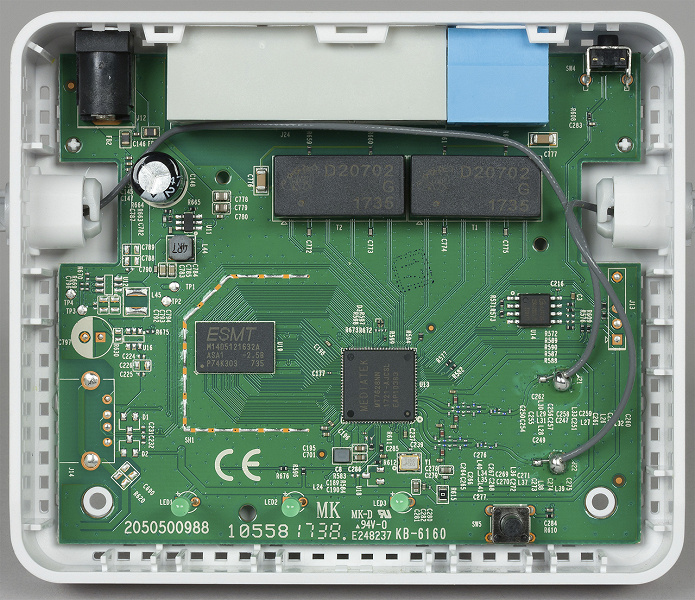
Keenetic Omni имеет объемы памяти в два раза больше (32 и 128 МБ соответственно), что связано с его дополнительными функциями при работе с USB-устройствами. Радиоблок в данных моделях встроен в основной процессор и обеспечивает работу с сетями стандартов 802.11n в диапазоне 2,4 ГГц с максимальными скоростями подключения 300 Мбит/с.

Кроме того, производитель отмечает, что в модели Omni (и Lite) установлены специальные усилители приема, что может быть полезно для «слабых» передатчиков на клиентах.

Хотя на самой SoC можно сделать до пяти сетевых портов со скоростями работы 100 Мбит/с, в модели Keenetic Start установлено только четыре, а вот Keenetic Omni имеет уже привычную схему 1+4. Кроме того, в последнем есть универсальный порт USB 2.0 с поддержкой накопителей, сотовых модемов, принтеров и фирменных модулей Keenetic Plus.
Отметим, что остальные представители однодиапазонной группы моделей — Keenetic 4G и Keenetic Lite — имеют аналогичную платформу, так что с точки зрения производительности они не будут отличаться. Но в Keenetic 4G есть порт USB для модемов и Keenetic Plus DSL, а в Keenetic Lite установлено пять сетевых портов и аппаратный переключатель режима работы.
Ну и еще раз стоит напомнить, что USB-порты на устройствах Keenetic имеют функцию программного управления питанием, что позволяет перезагружать программно по результату работы функции ping check сотовые модемы в случае проблем с ними.
Настройка и возможности
Нет сомнения в том, что именно программное обеспечение, используемое в роутерах Keenetic, является наиболее привлекательной их стороной для пользователя. При этом все функции доступны для всех устройствах линейки независимо от их класса. Единственным ограничением являются только аппаратные особенности (в частности, наличие порта USB). То есть даже на младшем Keenetic Start можно использовать несколько каналов подключения к к интернету, расписания, сервисы VPN, средства защиты DNS, удаленный доступ и другие возможности.
Конечно, у подобного подхода могут быть и недостатки. В частности, потребители, которым не требуется эта расширенная функциональность, в определенной степени все равно за нее платят. При этом производителю нужно больше уделять ресурсов и техподдержке. Но, что возможно, самое трудное, — заданную высокую планку нужно не только удерживать, но и продолжать идти вперед. Впрочем, пока это у компании получается неплохо, никаких существенных замечаний к стабильности работы даже в сложных сценариях нет.
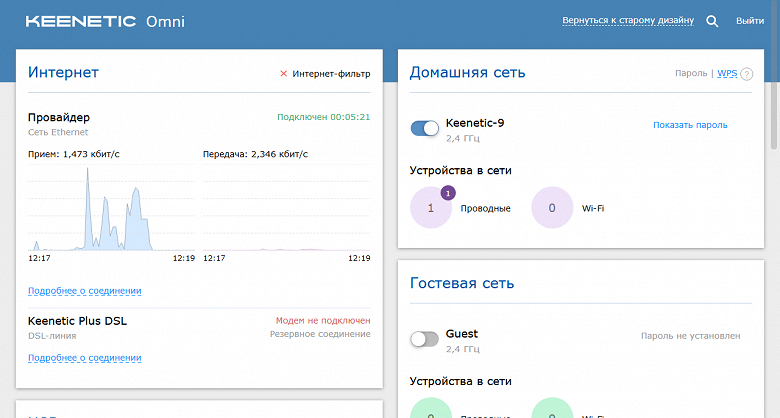
Про общие возможности прошивки мы писали уже не раз. Базовый набор, который встречается в подавляющем числе роутеров на рынке, состоит из различных схем подключения к интернету, управления беспроводными сетями, автоматической раздачи адресов клиентам, удаленного доступа и проброса портов, а также функций защиты. Но и здесь Keenetic есть чем удивить. Заметим, что возможности Keenetic Start и Keenetic Omni отличаются только связанными с USB-функциями, которые по понятной причине доступны только у второй модели.
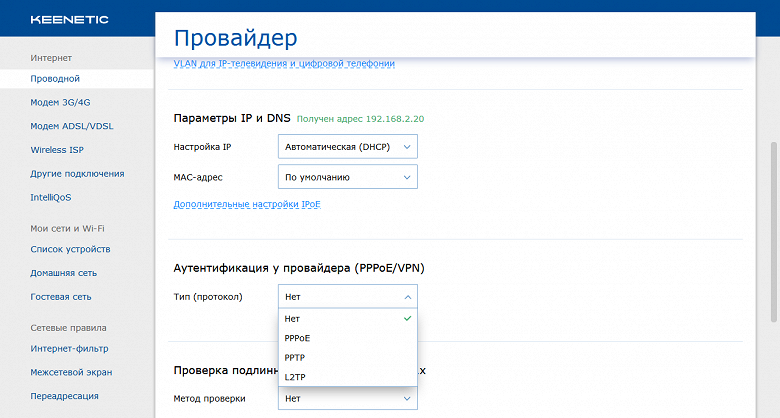
Устройства поддерживают любое число проводных подключений (с ограничением по числу портов), подключение через беспроводную сеть, через сотовые модемы и модемы DSL (при наличии порта USB и соответствующего устройства). Благодаря функции pingcheck, переключение провайдеров в случае отказа одного из них, будет проходить автоматически и незаметно для пользователя. Кроме того, вы можете настроить несколько клиентов VPN (включая PPTP, IPsec, OpenVPN и SSTP (последний пока только в бета-версии)) для реализации подключения к удаленным ресурсам. Одновременно с этим в роутере (тоже пока только в бета-версии прошивки) предусмотрена технология Policy based routing — когда вы можете самостоятельно выбрать, какие клиенты через какие подключения будут получать доступ к интернету.

Конечно, не забыли и про мультисервисных провайдеров: интернет-центры могут эффективно использоваться для работы с услугами цифрового телевидения и телефонии благодаря поддержке VLAN, мультикаст, UDP-прокси и других современных технологий.
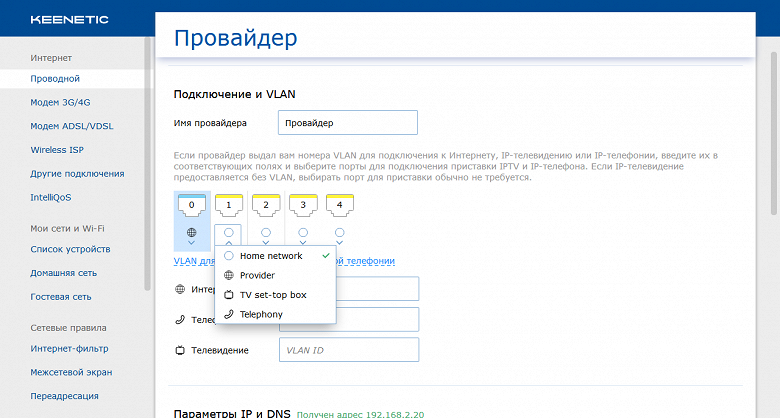
Работа с беспроводными сетями, несмотря на формально только начальный уровень непосредственно аппаратной реализации, выполнено на том же уровне, что и у топовых устройств. Предусмотрена работа с несколькими сегментами, причем их число может быть и больше двух (обычная и гостевая сети).

Дополнительно в гостевую сеть можно добавить и клиентов на проводных портах (с выбором по физическому номеру или через VLAN), а также ограничивать их скорость работы в интернете. Причем можно сделать гостевую независимую сеть и без участия беспроводных клиентов. Одним из вариантов применения данной функции компания видит реализацию отдельной сети для устройств IoT, что может повысить безопасность и надежность решения.
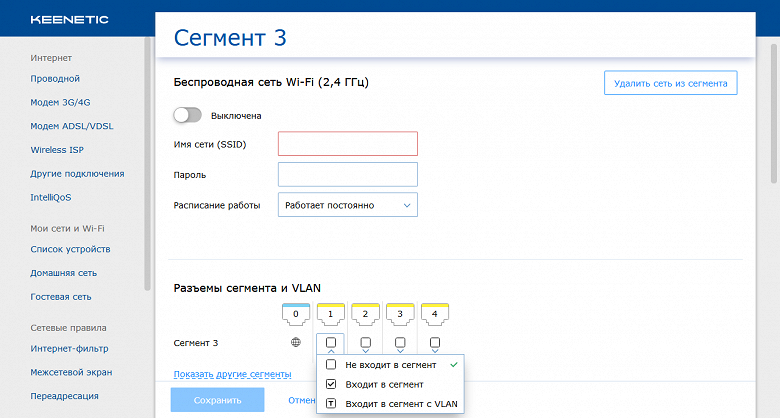
В случае использования роутера для организации публичного доступа к интернету будет востребована функция портала с интеграцией внешних сервисов авторизации.

Для работы данной функции конечно потребуется подписка на данный сервис. При этом уже в его личном кабинете можно будет менять параметры, включая варианты авторизации, оформление страницы входа, разрешенные сайты, ограничения скорости и времени подключения и другие опции.
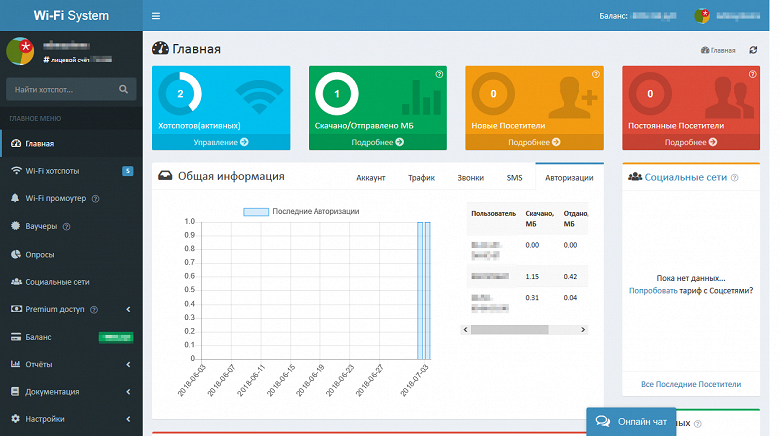
Интересно также выглядит возможность установки ограничений для клиентов на доступ к интернету (включая блокировку доступа для новых устройств без регистрации и работу по расписанию) и ограничения их скорости (в том числе и по расписанию). При этом настройки для каждого клиента собраны на странице его профиля, что очень удобно. Отметим также наличие функции IntelliQoS

Развитие функции KeenDNS сегодня обеспечивает существенное преимущество перед продуктами других производителей — теперь пользователь может иметь удаленный безопасный доступ к роутеру и веб-интерфейсам клиентов за ним даже без наличия белого адреса от провайдера. Если же у вас есть белый адрес — можно воспользоваться модулями серверов VPN нескольких популярных стандартов, что позволит полностью контролировать сервис и не ограничивать скорость подключения.

Удобным и эффективным средством защиты клиентов является фильтрация запросов DNS. В прошивках интернет-центов Keenetic реализована поддержка сервисов Яндекс.DNS, SkyDNS и Norton ConnectSafe. Данные сервисы имеют собственные базы сайтов с группировкой по категориям, что позволяет буквально установкой нескольких галочек реализовать безопасный доступ в интернет для детей или ограничить просмотр видео в офисе.
Keenetic Omni, благодаря наличию порта USB, выглядит более привлекательно с точки зрения решаемых задач, хотя, конечно, не всегда все это нужно пользователям. Так что наличие в линейке моделей и без USB вполне оправдано. Порт USB позволяет подключать сотовые модемы (в списке совместимости — более 150 моделей), фирменные модули DSL и DECT (для реализации IP-телефонии со стандартными трубками этого стандарта), принтеры и различные накопители.
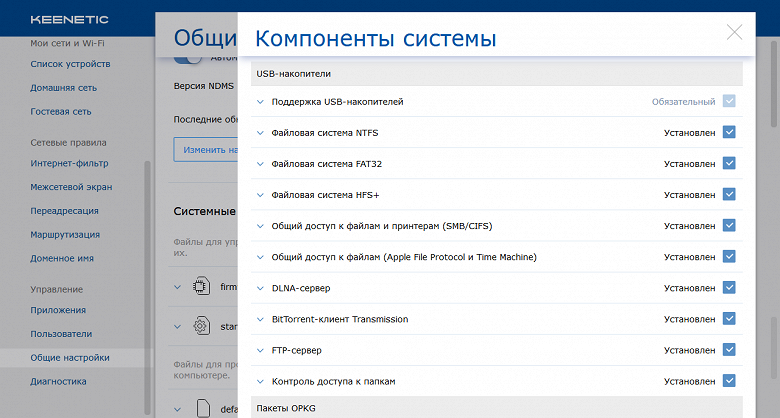
При этом работать с файлами по сети можно через протоколы SMB, FTP и AFP. При необходимости можно включить контроль доступа к отдельным папкам, так что в некотором смысле устройство способно поспорить по возможностям (но не по скорости, конечно) с недорогими моделями сетевых накопителей. Особенно если учесть функции автономной загрузки файлов по протоколу BitTorrent и медиасервер DLNA. Если же этого не хватает, то у пользователей Omni есть возможность использования пакетов OPKG в штатной прошивке.
Про приложение для мобильных устройств можно прочитать в прошлой статье.
Тестирование
Тестирование проводилось на прошивках версии 2.11.C.1.0-3. В сравнении участвовала также модель Lite III Rev. B прошлого поколения. Начнем, как обычно, с проверки скорости работы в основном сценарии — маршрутизации с разными типами подключения к интернету.
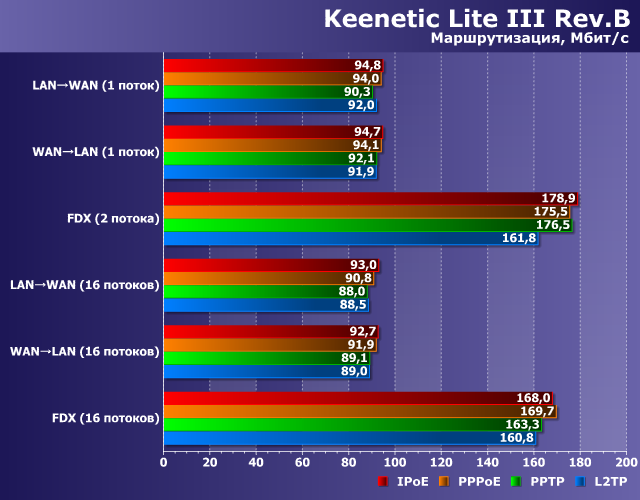
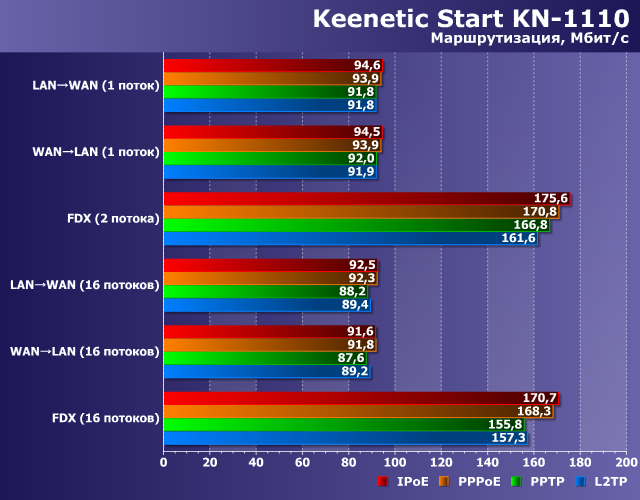
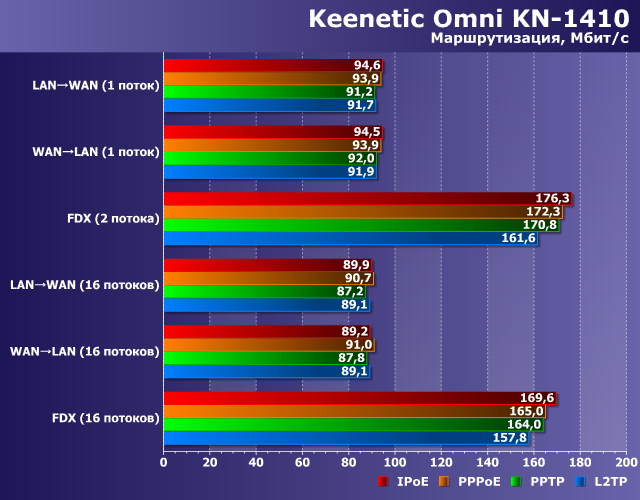
Как мы видим, все устройства обеспечивают во всех режимах максимальную для своей конфигурации портов производительность на уровне 90 Мбит/с. Так что можно говорить о том, что даже недорогие модели Keenetic способны обеспечить доступ к интернету большинству потребителей без компромиссов со скоростью.
Конечно, кабель обеспечивает наиболее стабильную и гарантированную работу, но учитывая сегмент и современные тенденции можно предположить, что большинство пользователей данных устройств скорее будут использовать их беспроводные точки доступа, чем провод.
Для начала посмотрим на максимальные скорости с адаптером Asus PCE-AC68. Конечно, в реальности его никто не будет использовать с данными роутерами, так что следующий график скорее имеет целью сравнение с другими моделями в одинаковых условиях (в частности, размещение роутера и клиента в одном помещении на расстоянии около четырех метров прямой видимости).
Напомним также, что тестирование проводилось в городских условиях и в эфире присутствовало некоторое количество соседских беспроводных сетей, что оказывало влияние на результаты.

Учитывая использование проводных портов 100 Мбит/с и максимальные 300 Мбит/с для точки доступа, полученные результаты можно назвать отличными. Интересно, что существенных отличий между моделями нет. Вероятно это связано с тем, что данный тест проводился в близких к идеальным условиям.
Более интересно рассмотреть работу с мобильными устройствами, в роли которых у нас выступает смартфон Zopo ZP920+. Кроме того, проверим работу с ним в трех точках — на четырех метрах прямой видимости, на четырех метрах через одну стену и на восьми метрах через две стены. Во всех случаях скорость подключения составляла 150 Мбит/с (802.11n, 2,4 ГГц, одна антенна, канал 40 Мбит/с).
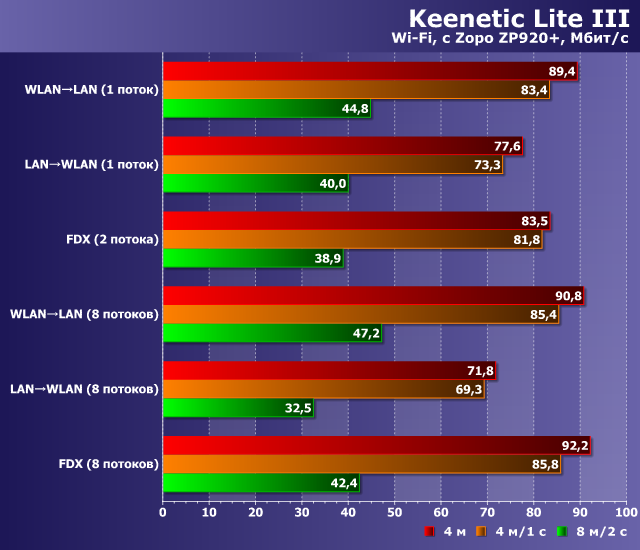
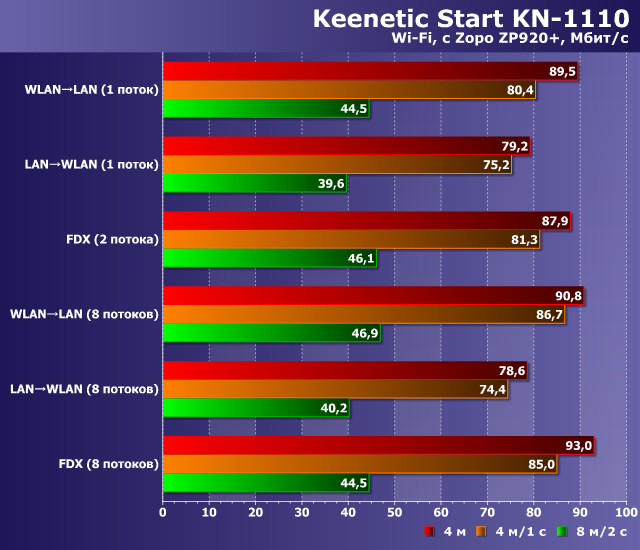
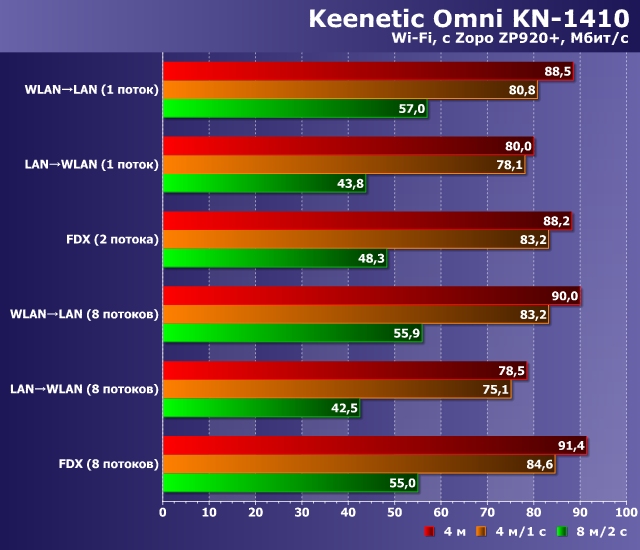
Честно говоря, мы не ничего хорошего не ждали от работы в загруженном диапазоне 2,4 ГГц, но устройства смогли удивить. При определенном желании можно попробовать заметить улучшения у старшей модели, которые могут быть вызваны специальными элементами в радиотракте. Но с данным смартфоном в наших условиях эффект от них незначительный. Однако эта особенность может быть полезна при использовании с беспроводными устройствами со слабыми передатчиками и антеннами — недорогими смартфонами, безымянными медиаприставками, компактными USB-адаптерами и другим оборудованием, разработчики которого реализовали Wi-Fi «для галочки». В любом случае, к работе беспроводных точек доступа нет никаких замечаний и они справятся с обслуживанием ваших мобильных устройств даже в сложных условиях.
Как мы говорили выше, с точки зрения возможностей программного обеспечения устройства не уступают и старшим моделям. В частности, в них реализованы серверы VPN, которые могут помочь организовать безопасный удаленный доступ к вашей домашней сети. Тестирование сценария проводилось в режиме IPoE-подключения к интернету на четырех потоках (два на прием и два на передачу). Проверялись серверы PPTP, L2TP/IPSec, IPSec, OpenVPN и SSTP. Для всех, кроме OpenVPN, применялись штатные клиенты Windows 10 (особенности их настройки описаны в статьях базы знаний на сайте производителя). Сервер SSTP в настоящий момент отсутствует в релизной ветке прошивок, так что для него использовалась версия 2.12. Для теста применялся роутер Keenetic Omni KN-1410.
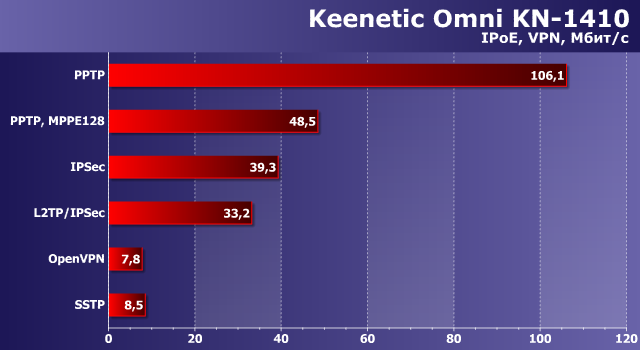
Учитывая аппаратную платформу и ресурсоемкость данных сценариев, результаты можно оценить положительно. Напомним, что Keenetic Giga KN-1010 показывает здесь цифры в три-пять раз выше.
Дополнительно стоит заметить, что указанные возможности по работе с VPN (как в качестве клиента, так и в режиме сервера) доступны и для модели Keenetic Start, а скорости будут аналогичны приведенным для Keenetic Omni.
Роутер Keenetic Omni KN-1410 дополнительно оборудован портом USB 2.0, который, среди прочего, может использоваться для подключения внешних накопителей с целью организации общего сетевого доступа к файлам. Конечно, учитывая аппаратные характеристики устройства, сложно говорить о комфортной работе с файлами большого размера по сети, но для резервного копирования важных документов или предоставления доступа к файлам через интернет (благодаря серверу FTP), решение вполне может подойти.

Максимальные скорости ограничиваются именно параметрами сетевых портов и составляют около 11 МБ/с.
Кроме того, внешние диски можно использовать для реализации автономной системы загрузки файлов. В этом сценарии скорость составляет около 3 МБ/с при работе с разделом NTFS. При этом встроенные средства приоритезации не оставят сеть без интернета даже при большой нагрузке несколькими задачами.
Заключение
При выборе моделей бюджетного сегмента одной из ключевых характеристик, безусловно, является стоимость. При этом большинство потребителей ориентируются в данном случае именно на локальный рынок (как офлайновый, так и онлайновый). Сценарий покупки «занедорого» на иностранных площадках с опциональным последующим самостоятельным «допиливанием», конечно, тоже возможен, но это уже совсем другая группа пользователей, и про нее мы в данном случае не говорим.
Представленные на локальном рынке устройства популярных производителей с портами 100 Мбит/с и однодиапазонной точкой доступа предлагаются начиная примерно с 900 рублей. Рассмотренный в статье роутер Keenetic Start KN-1110 стоит около 1400 рублей. С одной стороны, это в полтора раза (на 500 рублей) дороже. И конечно, если пользователь настроен на жесткую экономию и согласен на минимальную функциональность, эта разница существенна.
Но если мы добавим к оценочным характеристикам другие параметры, ситуация изменится. Прежде всего речь идет о встроенном программном обеспечении. Даже Keenetic Start KN-1110 имеет такие возможности, которые редко встречаются в устройствах и более высокого класса. В частности, это работа с несколькими соединениями, широкий выбор клиентов и серверов VPN, гостевые сети, сервисы фильтрации DNS, удаленный доступ, управление через мобильное приложение. Кроме того, если возникнет необходимость, модель можно использовать в режимах адаптера, точки доступа или повторителя. В плюсы нужно записать и отличную техподдержку, включая раздел с базой знаний на сайте производителя. Важно отметить, что описанные функции реализованы не «для галочки» — все они действительно работают. Что касается аппаратной составляющей, то здесь положительным моментом стоит признать использование антенн оригинальной конструкции и в целом повышенное внимание к реализации беспроводной точки доступа, что было подтверждено в тестах. В том же, что касается производительности, комментировать здесь особо нечего. В «обычных» задачах — маршрутизации и беспроводного доступа — роутер выступил в полном соответствии со своими техническими возможностями.
Посмотрим теперь на Keenetic Omni KN-1410. Начнем снова со стоимости. Роутеры с аналогичными возможностями (порты 100 Мбит/с, Wi-Fi 2,4 ГГц до 300 Мбит/с, USB-порт с поддержкой модемов и накопителей) предлагаются начиная с 1500 рублей, тогда как за Keenetic Omni KN-1410 просят примерно 2300 рублей — разница составляет полтора раза, или 800 рублей (кстати, если нужен только модем или DSL, а накопители и другие устройства не требуются, то разница меньше: Keenetic 4G KN-1210 предлагается за 2000 рублей). Ключевым моментом здесь является то, что роутеры с многофункциональным портом USB имеют существенно больше сценариев применения. Причем в случае Keenetic, по сравнению с решениями других компания, в них включается также работа с линиями DSL и реализация телефонной связи через трубки DECT. Да, конечно, для бюджетного сегмента работа с диском по сети 100 Мбит/с смотрится не очень весело с точки зрения скорости, но только если сравнивать ее с NAS и гигабитным оборудованием более высокого класса. Как и с Keenetic Start KN-1110, все сказанное о котором можно применить и ко второму устройству, в данном случае можно говорить о том, что программное обеспечение Keenetic Omni KN-1410 в плане функций работы с USB заметно интереснее, чем у многих других моделей. В частности, здесь есть система загрузки файлов, которая не влияет на работу остальных функций роутера, база пользователей и выбор прав для них, поддержка распространенных файловых систем и возможность работы с macOS.
Закончить данный материал можно одной фразой: да, рассмотренные устройства могут стоить дороже сравнимых по техническим характеристикам моделей других производителей, но качественное изготовление — от аппаратной платформы до прошивки — стоит того. Честно говоря, новинки заставили нас пересмотреть требования и критерии оценки устройств начального уровня. Конкурентам явно придется очень непросто. Шансов, что они смогут сравняться по программному обеспечению, практически нет. Так что остается только играть на ценах и ориентироваться на пользователей, которым достаточно базовых возможностей.
Видео
Сопутствующие товары
Похожие товары
Отзывы
Достоинства
Качественная модель Keenetic omni kn 1410 с идеально подобранными характеристиками.
Недостатки
Как бы я не искал возможность заполнить этот пункт, ничего не могу увидеть в модели Keenetic omni kn 1410.
Комментарий
Вижу, что Keenetic делает основной упор на простоту применения, поэтому сомнений не возникало изначально. В обиходе уже есть пара девайсов этого производителя.
Такие характеристики как прекрасно дополняют omni kn 1410. Легок в использовании, собран из приятных.
Я сильно удивлен, на сколько качественный товар я купил.
Достоинства
Функционирует без вопросов.
Недостатки
Уже некоторый срок активно использовую Keenetic omni kn 1410. Товар полностью соответствующего качества. Обрадовало наличие инструкции, а также потрясные характеристики — !
Комментарий
Я купила себе товар из категории Роутер от фирмы Keenetic. Был сделан выбор в пользу модель omni kn 1410. Эта модель поразила меня своей надёжностью, так как качество материалов и изготовления выше всяких похвал.
Прикупила по скидке поэтому сильно довольна своему приобретению. Товар — КЛАССНЫЙ!
Стоимость меня устраивает, потому что приобрела по акции. Эксплуатирую пару дней — все (гуд|отлично|нравится|замечательно|супер}.
Достоинства
Большой срок службы. В сравнении с аналогами.
Недостатки
Роутер в целом имеют свои достоинства и недостатки,в общем я Осталась в восторге.
Комментарий
Загорелась идеей купить что-то по части Роутер, т.к. недавно появились свободные деньги. Зашла на сайт интернет-магазина, выбрала самую заряженную модель — omni kn 1410. Keenetic — красавчики.
Итак отмечу несколько моментов:\n1)Приятная цена\n2)\n3)\n4)Ну и конечно ДИЗАЙН\nИтоговая оценка: 4/5, ведь не существует в этом мире ничего идеального
адекватная цена. Обидно конечно, не успела урвать товар по скидке, но это не вина производителя. Рада, что выбрала именно этот Keenetic omni kn 1410.
Достоинства
Иновационный дизайн, качество и люксовость материалов.
Недостатки
Я бы сообщил, если бы в модели omni kn 1410 присутствовали недостатки!
Комментарий
Услышал про Keenetic omni kn 1410 от знакомого. Он уже покупал Роутер от этого производителя ранее. Поэтому, когда мне необходимо было приобрести данное изделие, то сразу обратился к нему.
Восхитительное качество, замечательный функционал.
5 недель — полёт отличный дополню отзыв, если вдруг что-то поменяется. Очень расчитываю, что что этого не произойдет.
Достоинства
Прекрасное качество сборки и материалов.
Недостатки
Поломок не было, доставка продолжительная, внешний вид и качество проверены, претензий!
Комментарий
Лучшее краткое описание данного продукта — если вдруг сломается, то опять купим его же. Слава Богу, что на данный момент такого не произошло, и хочется верить, что и не случится.
Наше мнение основывается на практике. Смело ставим 5+!
Приобрели Keenetic omni kn 1410 по лучшей стоимости. Используем уже 2 дня нареканий нет, прекрасный товар!
Достоинства
Keenetic omni kn 1410 со своей задачей справляется очень хорошо.
Недостатки
Это просто сказка, а не покупка. Внешний вид — класс, — вообще супер. Использовать легко и просто. А чего-то еще мне и не нужно!
Комментарий
omni kn 1410 — результат принятого решения о покупке, хотя продавец советовал выбрать giant kn 2610 4g ready 10 100 1000base tx wan 8xlan 2xusb wifi 802 11ac. Все-таки я доверяю больше внутреннему голосу. Поэтому приобрела, то что захотелось мне.
Очень рада покупке, деньги потрачены не зря. Срок эксплуатации — 1.5 недели. Советую взять, если ещё думаете о приобретения.
Подкупает выгодная цена.
Достоинства
omni kn 1410 — модель хорошая. Высокое качество.
Недостатки
Keenetic omni kn 1410 не имеет у себя изъяна!
Комментарий
Приобрели модель omni kn 1410 из категории Роутер марки Keenetic. Остановили свой выбор на этом варианте по рекомендациям. Бренд Keenetic — это отличное качество, которое видно во всех деталях.
Подходит по всем требованиям и идеально выполняет свои функции.
Себестоимость нас порадовала. За год никаких нареканий!
Достоинства
Для меня модель, очень проста в использовании, и это пожалуй одно из достоинств.
Недостатки
Роутер в целом имеют свои плюсы и минусы,в общем я Осталась довольна покупкой.
Комментарий
Решила купить , и так как я без сомнения любительница брэнда Keenetic, я выбирала между hero 4g cat 6 kn 2311 и Keenetic omni kn 1410. Остановилась на omni kn 1410.
Очень рада покупке, деньги потрачены не зря. Срок эксплуатации — 1.5 недели. Советую к приобретению, если ещё думаете о покупке.
omni kn 1410 полностью выполняет все функции. Обрадаовала и цена!
Достоинства
Функционально все устраивает.
Недостатки
Слушайте, пока ничего плохого не заприметила.
Комментарий
Мне не верится, что в век высоких технологий, и развития поисковых систем, находятся коллеги, которые не хотят пользоваться поисковыми системами для нахождения нужных вещей. Роутер, марки Keenetic, нашлись в поисковике, и я сразу же купила omni kn 1410.
Это именно то, о чем я и мечтала! Keenetic omni kn 1410 соответствует всем моим ожиданиям! Качество модели omni kn 1410 не подвело!
Хорошие технические характеристики.\nВесомое преимущество это , здесь в сравнении с другими — просто небо и земля.
Достоинства
Моделька omni kn 1410 имеет , а так же сделана из качественных материалов!
Комментарий
Модель Keenetic omni kn 1410 оказалась последней у нас в городе, а поскольку время поджимало, вынуждена была брать то, что есть.
Лично я советую прикупить данный товар. За свои деньги он лучший в категории «Роутер».
Сейчас всем советую. — стоит своих денег.
Достоинства
Ценность в мелочах. А мелочи тут проработаны на отлично.
Недостатки
Учитывая уникальность такого продукта, не хочу докапываться до всяких мелочей.
Комментарий
Приобрели данный Keenetic omni kn 1410 по совету коллег, они уже пользуются, и очень довольны. Отличная модель Keenetic omni kn 1410 для использования, полная комплектность, начиная от , заканчивая . Модель omni kn 1410 создавалась для постоянного покупателя, в техпаспорте написаны общие фразы на все модели Keenetic.
Товар сделан очень добротно. Точно рекомендуем к покупке.
Нереально рады тому, что прикупили товар по оптимальной для нас цене. Определенно точно стоит своих денег.
Достоинства
Удачная модель omni kn 1410, которая имеет хорошие характеристики: .
Недостатки
Особых проблем нет, сравнивая с прошлым.
Комментарий
omni kn 1410 — это лучший представитель семейства Keenetic!
Если быть честным, взял то, что и хотел. Не то, что бы я намеренно выискивал Роутер с таким набором характеристик, но по итогу все хорошее, что есть в Keenetic omni kn 1410, мне пригодилось.
Просто по ощущениям очень понравился Keenetic omni kn 1410 за эту цену, кстати можно сэкономить по акцию.
Читать все отзывы